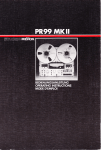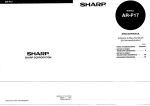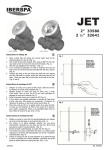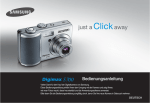Download HC-4000G/4100G/4500G Operation
Transcript
SHARR
MODELL
HC·4000G/HC·4100G/HC·4500G
Handheld PC
BEDIENU NGSANLEITUNG
Hinweise
o
o
o
UE
~
SHARP empfiehlt nachdrOcklich, van alien wichtigen Oaten dauerhafte schriftliche
Kopien zu anzufertigen. In praktisch alien elektronischen Spelchersystemen kann
es unter bestlmmlen Urnstanden zum Verlust oder zur iinderung van Oaten
kommen. SHARP Obernimmtdaher kelnerlel Haftung fUr Oaten, die aufgrund
falscher Benutzung, Reparaturen, St6rungen, Ballerleproblemen, Softwarefehlern
oder aus irgendwelchen anderen GrOndenverlorengehen oder anderweitig
unbrauchbar werden.
SHARP Obernimmt weder eine direkte noch eine Indirekte Haftung fOr finanzielle
Verluste oder ErsatzansprOche Driller, die aus der Benutzung dieses Produktes
und aller seiner Funktionen entstehen k6nnten, wie z.B. gestohlene
Kreditkartennummern, Verlust oder Veranderunq van gespeicherten Oaten usw.
Wir behalten uns das Recht vor, den Inhalt dieser Anleitung ohne
VorankOndigung zu andern.
Die Erklarungen in dieserAnleitung behandeln die Modelle HC-4000G/4100G und
4500G, die Abbildungen zeigen allerdings die Modelle HC-4000G/4100G.
Wenn nicht anders angegeben, gelten die Infonnationen in dieser Anleitung ftlr alle drei
Modelle.
IIF
Eines derModelle oderbestimmtes Zubchor ist moglicherweise in dem Land, in dem
Sie dieses Produkt erwerben, nicht erhtlltlich. WendenSie sich bei diesbezuglichen
Fragen an Ihren SHARP-Handler.
... Der Handheld-Pf. HC-4000GIHC-4100GIHC-4500G wird in dieser Anleitung
durchgehend als das "Gerat" bezeichnet.
... Der HC-4000G, HC-4100G und HC-4500G wird mit 4MB, 8MB bzw. 16MB
Arbeitsspeicher geliefert. Wahrend derHC-4000G und HC-4100G Graustufengerate
sind, ist der HC-4500G ein Farbgerat, Die Unterschiede in der Ausfiihrung der Modelle
entnehmen Sie bitteden "Teclmischen Daten''.
Warenzeichen
Alle angefUhrten Firmen- und/oder Produklnamen sind Warenzeichen und/oder
eingetragene Warenzeichen im Eigentum der jeweiligen Inhaber.
o
Microsoft, MS-DOS, MS, Windows und Windows NT sind entweder
eingetragene Warenzeichen oder Warenzeichen der Microsoft Corporation in
den U.SA und/oder anderen Staaten.
1
EINLEITUNG
Was der HC-4000GIHC-4100GIHC-4500G kann
Lieferumfang iiberpriifen
Uber diese AnIeitung
Gestaltungsmittel
Pflege des Gerats
4
.4
4
5
5
6
ERSTMALIGE INBETRIEBNAHME
8
Bezeicbnung und Funktiou der Teile
Einsetzen der Batterien
Inbetriebnabme
8
11
17
HARDWARE
Auswechseln der Batterien
Aufladen des Akknpacks (fur Benutzer des HC-4500G)
Zuriicksetzen des Gerats
AnschluB des Gerats an Ibren PC
Obertragen von Dateien iiber den Infrarotport
Gebrauch von PC-Karten
SOFTWARE (GEBUNDELT)
Bildeditor
Klaugrecorder
Infrarot-Datenaustausch mit anderen Geraten
2
19
19
24
28
29
31
32
34
34
38
.45
ANTWORTEN AUF HAUFIG GESTELLTE
FRAGEN
51
FEHLERSUCHE
54
ANHANG
57
Technische Daten der Hardware
Zeichenumwandlungstabellen
INDEX
57
60
64
3
Der HC-4000G/HC,'41 00G/HC,4qOoG ist ein Handheld,RC (H/PC), der das
Belriebssyslem Microsoft® Windows® CE 2.0 benutzt, welches den
Betriebssystemen Microsoft® Windows® 9q und Windows, NT® 4.0 sehr ahnelt, Sie
konnen mlt diesem Gerat viele der Funktionen benutzen, die Sie schon von Ihrem
PC her kennen, wie Zugriff auf Ihre E-Mail (selzt voraus, daB eine Modemkarte
installiert ist) , Briefe schreloen, Kalkulationen anstellen und Termine undAdressen
verwalten.
Das Betriebssystem Microsoft® Windows® CE 2.0 wird standardmaBig mit den
folgenden Anwendungen geliefert;
• Pocket Word
• Pocket Excel
• Pocket PowerPoint®
• Windows CE Dienste 2.0
• Pocket Internet Explorer
• Pocket Outlook'" (Kontakte/Kalender/Aufgaben/Posteingang)
Zusatzliche Anwendungen von SHARP sollen dazu beitragen, Ihnen Ihr "mobiles
Computern" so bequem wie moqllch zu machen:
• Bildeditor (zur Bildbearbeilung)
• Klangrecorder (zum Aufzeichnen gesprochener Notizen)
• IR-Datenauslausch mil Geratsn der SHARP ZR-Serie
Bitte DberprDfen Sie sorqtaltiq, ob in der Verpackung alle nachfolgend angefDhrten
Teile enthaiten sind:
HC-4000GlHC-4100G
HC-4500G
•
•
•
•
•
•
•
•
•
•
•
Serielies Kabel
CD-ROM und Anleitung von Microsoft
CD-ROM von SHARP
Wechselstromadapter (EA-S8A)
Aufladbares Ni-MH Akkupack
(HC-BN01)
• CR2032 Lithium-Sicherungsbatterie
• Bedienungsanleitung
...
Sollte Irgend etwas fehlen oder beschadlqt sem, wenden Sie slch bitte an Ihren
SHARP-Handler.
4
Serielles Kabel
CD-ROM und Anleitung von Microsoft
CD-ROM von SHARP
Zwei LR6 (AA) Alkaiibatterien
CR2032 Lithium-Sicherungsbatterie
Bedienungsanleilung
Diese Anleitung solllhnen helfen, das Gerat so rasch wie m6glich zu nutzen. Sie
ist in die folgenden Abschnitte und einen abschlieBenden Index gegliedert:
EINLEITUNG
Hier wird das Gerat vorgestellt und der Gebrauch dieser Bedienungsanieitung
erklart.
ERSTMALlGE INBETRIEBNAHME
Hier erfahren Sie, wie Sie das Gerat einsatzbereit machen.
HARDWARE
Erklart die Hardwarefunktionen dleses Gsrats und deren Gebrauch.
SOFTWARE
Hier werden die als Bundel mitgelieferten SHARP-Anwendungen erlautert.
ANTWORTEN AUF HAUFIG GESTELLTE FRAGEN
Eine Liste mit haufig gestellten Fragen und den Antworten dazu.
FEHLERSUCHE
Behandelt die Behebung von Problemen, die beim Einrichten oder Gebrauch des
Gsrats auftreten k6nnten.
ANHANG
Enthalt die technischen Oaten und andere Informationen uber das Gerat,
Es wlrd vorausgesetzt, daB Sie mit Microsoft Windows 95 oder Windows NT 4.0
vertraut sind. Schlagen Sie bei Unklarheiten in der entsprechenden MicrosoftDokumentation nach.
In dieser Anleitung werden die folgenden Gestaltungsmittel und Symbole benutzl:
FETTDRUCK bezeichnet Schaltflachen aut dem Bildschirm, die Sie mit dem
mitgelieferten Stift antippen, oder Tastaturtasten, die Sie mit einem Finger
betatlqen,
Buchstaben und Ziftern, die Sie eingeben mussen, werden kursiv dargestell!.
Mittagessen urn 12:00 bedeutet beispielsweise, daB Sie Ober die Tastatur
"Mittagessen um 12:00" eingeben sollten.
5
Dieses Gerat snthalt sehr emplindliche Schaltkrelse undbesitzt einen Bildschirm
aus Glas. Diese Teile k6nnen bei lalscher Behandlung leicht Schaden nehmen. Sie
sollten daher bei der Pllege des Gsrats die lolgenden VorsichtsmaBnahmeh
beachten, damit es viele Jahre hindurch einwandlrei lunktioniert.
•
Das GeriU vor extremer Hitze schOtzen. Es sollle nicht auf dem
Armaturenbrett eines Autos oder in die Nahe elnes Heizkiirpers Iiegen
gelassen werden, Lassen Sie ss niernals an sehr teuchten oder
staubigen Orten Iiegen.
. _,\
• I 1/
'."
Faisch
'-00-' """
"~."'~
/~
•
Das Gerat nicht Iallenlassen oder starken StiiBen oder
Gewalteinwirkung aussetzen. Durch Biegen kiinnen die internen
Schaltkreise des Gerats beschiidigt werden. Beim DrOcken aul den
""'''h'"" oder auf dle
•
6
T.""" keinen ."""""'''''" D ] ] i ]
BerOhren Sie den Bildschirm nicht mit scharlen oder spltzsn
Gegenstanden oder Ihren Fingernageln. Wir emplehlen, zum Antippen
oder Schreiben aul dem Bildschirm nur den mitgelielerten Stift zu
benutzen.
•
Spitze oder harte GegensHinde k6nnen das Gerat zerkratzen, weshalb
das Gerat immer geschlossen und/oder geschQlzt sein solIte, wenn es in
einer Tasche zusammen mit anderen Gegenstanden getragen wird.
Falsch
tat
•
Benutzen Sie zum Reinigen des Gerats keine L6sungsmitteln sondern
nur ein trockenes, weiches Tuch.
•
Stecken Sie das Gerat nicht in die hintere Hosentasche, da es beim
Hinsetzen beschadigt werden kiinnte. Der Bildschirm ist aus Glas und
zerbrechlich.
~alsch
•
Da das Gerat nicht wasserdicht ist, solite es nicht an Orten benutzt oder
gelagert werden, wo es mit FIOssigkeiten, wie Wasser, bespritzt werden
k6nnte. Regentropfen, Wassersprays, Safte, Kaffee, Dampf, SchweiB
usw. k6nnen ebenfalis St6rungen verursachen.
7
Dieser Abschnitt enthalt Information en, die Ihnen bei der erstmaiigen
Inbetriebnahme des Gerats helfen sol/en.
(j) RESET-Taste
®Anwendungstasten
® Bildschirm
~ Hintergrundbeleuchtungstaste
(HC-4000GIHC-4100G)
Hintergrundbeleuchtungsregler
(HC-4500G)
® Benachrichtigungsanzeigeste
® Aus-Taste
(J) Ein-Taste
Mikrofon@
@ Freigabetaste
@ Aufnahmetaste
@ Alarmstopptaste
• Vorderansicht •
8
® PC-Karteneinschub
® Stilt
(j) RESET-Taste
Wird zum ZurOeksetzen und Initialisieren des Gerats gedrOekt.
® Anwendungstasten
Wird zum AusfOhren einer ausqewahlten Anwendung gedrOekt.
® Bildschirm
Zeigt informationen an und funktioniert aueh als Sensorbildsehirm zum Auswahlen
van Funktionen, zur Dateneingabe usw.
® Hintergrundbeleuchtungstaste (HC-4000G/HC-4100G)
Wird zum Eln- und Aussehalten der Hintergrundbeleuehtung gedrOekt.
Hintergrundbeleuchtungsregler (HC-4500G)
Wird zum Regeln der Hlntergrundbeleuehtung benutzt. Dnicken dieser Taste
schaltet die Helligkeit von abgedunkelt (die dunkelste Einstellung) auf normal
(die vom Benutzer eingestellte Helllgkeit) und umgekehrt.
@ Benachrichtigungsanzeigeste
Blinkt rot, wenn die Alarmzeit 10r einen Termin erreicht ist.
Leuehtet grOn, wenn das Mikrofon verwendet wird.
Leuchtet geib, wahrend das aulladbare Ni-MH-Akkupack (ist beim HC-4000G/HC4100G optionai) geladen wird.
® Aus-Taste
Wird zum Aussehalten des Gerats gedrOckt.
cv
Ein-Taste
Wird zum Einsehalten des Gorats gedrOekt.
® PC-Karteneinschub
Hier kann eine PCMCiA-Karte vorn Typ 11 eingesetzt werden.
® Stift
Wird zum Schreiben auf dem Bildschirm und zum Steuern der Software benotlqt,
@I Freigabetaste
Wird zum Offnen des Gerats gedrOckt.
rjj) Aufnahmetaste
Wird zum Aulnehmen gesproehener Notizen gedrOekt gehalten.
@ Alarmstopptaste
Beendet den Terrninalarrn und loscht die BenaChriehtigungsanzeige.
@Mikrofon
FOr gesproehene Notizen und andere Tonaulnahmen.
9
(j) PC-Karten-Auswurftaste
Lautsprecher ®
®SicherungsbatterieAbdeckung
o Spelchermodul-
®BatterieAuswechselschalter
L---:::-:::--:::-~~~
Abdeckung
® Hauptbatterielach
®Serieller
Port
® Wechselstromadapterbuchse
(HC-4000GlHC-4100G
Aulladbares Ni-MH-Akkupack
(HC-4500G)
@) lnfrarotport
- Unten-
CD PC-Karten-Auswurf!aste
Zum Auswerfen einer eingeschobenen PC-Karte.
® Batterie-Auswechselschalter
Zum Auswechseln der Hauplbatterien und der Sicherungsbatterie.
® Hauptbatteriefach (HC-4000GlHC-4100G)
Enthalt zwei LR6 (AA) Alkalibatterien. Statt dessert kann auch das optionale
aulladbare Ni-MH-Akkupack eingesetzt werden.
Aufladbares Ni-MH Akkupack (HC-4500Gl
@ Infrarotport
Zur drahtlosen Kommunikation mit anderen Handheld-PCs, Geriiten der SHARP
ZR-Serie und mil Notebooks und Desktop-PCs.. die mit einem Inlrarotport
ausgestattet sind, sowie zum Drucken aul mit einem lnfrarotport ausgerOsteten
Druckem.
® Wechselstromadaplerbuchse
Hier wird der mlt dem HC-4500G bzw. mit dem optionalen Docking-Station-Kit
mitgelielerte Wechselstromadapter angaschlossen,
® Serieller Port
Zum Datenaustausch mit elnem Desktop-PC oder zum Ausdrucken aul einem
Drucker.
(J) Speichermodul-Abdeckung
Wi,d zum Auswechseln des Spe",hermoduls geoffne!.
® Laulsprecher
® Sicherungsbatterie-Abdeckung
Wird zum Auswechseln der Sfcherungsbatterie geollne!.
10
Fur Benulzer des HC-4000G/HC-4100G
Bevor Sie das Gerat benulzen k6nnen, mOssen Sie die Hauplballerien und die
Sicherungsballerie einsetzen.
Vorsichl:
• Als Hauplballerien dOrfen nur LR6 (AA) Alkaliballerien oder das oplionaie
aufiadbare Ni-MH-Akkupack benutzl werden. Die Sicherungsballerie muB eine
CR2032 Lilhiumballerie sein. Die Verwendung anderer Ballerielypen kann zu
Dalenverlusl fOhren.
• Die Hauptbatterien rnussen immer vor der Sicherungsbatterie eingesetzt
warden.
1.
Schieben Sie den Ballerie-Auswechselschaller in die mil REPLACE MAIN
BATTERIES beschriflele Slellung. (Wenn Sie den Schaller loslassen, rulschl
er m6glicherweise in die mil REPLACE BACKUP BATTERY beschriftele
Slellung. Das slellt kein Problem dar.)
2.
Ziehen Sie das Balleriefach heraus.
11
3.
Selzen Sie die beiden rriitgelielerten LR6 (AA) Alkalibatterien ins Batterielaeh
ein, wobel Sie die Batterien an den Plus (+) und Minus H Markierungen im
Faeh ausriehten.
Vcrsieht:
Wenn Sie das Hauptbatterielaeh mit eingesetzten Batterien aul eine
Metalilliiche (z.B, einen Metalltisch) legen, aehten Sie daraul, daB die
Batterien nieht in direkten Kontakt mit der Metalllliiehe kommen, da dies einen
KurzsehluB verursachen konnte, der zur Oberhitzung und Explosion der
Batterien fUhren kann,
12
4.
Selzen Sie das Batterielaeh wieder ein, wobei Sie aut die Stellung des
vorstehenden Teils des Batterielachs achten.
5.
Aehten Sie daraul, daB sieh der Batterie-Ausweehselsehalter in der mit
REPLACE BACKUP BATIERY besehrifleten Slellung beflndet.
6.
Oftnen Sie die Sicherungsbatterie-Abdeckung rnit einem Kugeischreiber.
Benutzen Sie dazu nicht den mitgeiieferten Stift.
7.
Setzen Sie die mitgeiieferte CR2032 Lithiumbatterie mlt nach oben weisendem
Piuszeichen (+) ein.
8.
Bringen Sie die Abdeckung der Sicherungsbatterie wieder an und schieben
den Batterie-Ausweehseischalter zuruck in die mit NORMAL OPERATION
besehriftete Stellung.
Hinweis:
• ist das Hauptbatteriefaeh nicht vollstandiq eingeschoben, laBt sich der
Batterie-Auswechselsehalter nieht in die mit NORMAL OPERATION
beschriftete Stellung schieben.
• Das Gerat funktioniert nur, wenn sich der Batterie-Auswechselsehaiter in
der mit NORMAL OPERATION besehrifteten Stellung befindet.
Vorsicht:
Legen Sie beim Entfemen des Hauptbatteriefachs Ihren Finger nieht in den linken
Zwischenraum, weil Sie slch beim SehiieBen des Gerats den Finger elnklernmen
konnten,
13
Fur,Benutzer des HC"4SaOG:
Benutzen Sie das lrn Lieterurntang,enthaltene aufladbare Ni,MH Akkupack (HeBN01) zusammen rnlt dern ebenfafls mitgelieterten Wechseistr"madapler (EA-S8A)
als Hauptbatterie:
Hinweis:
Beim Erwerb ist das aufladbare Ni-MH Akkupack nicht geladen. Es mtiB dahervor der
Verwendung autgeladen werden. Dieser Vorgang nimmt'etwa3 Stunden in Anspruch.
Vors;cht:
• I'<ls Hauptbatterie dart 'Our das
are Ni-MH Akkupack (HC"BN01) undals
Sicherungsbatterie nur ein CR2032 ithiumbatterie benutzt werden. Die
Verwendung anderer Batteri
ann zu DalenverlustfQhren.
• LadenSie des Akkl1pack nurmIT dem mttgelieterten WechselslromactapterlEA-58A) aut.
• Die Hauptbatterie (Akkupack) muB immer vor derSicherungsbatterieeingesetzl
und autgeladen werden.
1.
Schieben Sie den Batterie-Auswechselschalter in die mit REPLACE MAIN
BATTERIES beschrittete Stellung. (Wenn Sie den Schalter loslassen, rutscht
er m6glicherwelse mdie mit REPLACE BACKUP BATTERY beschrittete
Stellung, wasaber kefn Problem bedeute!.)
2.
Bringen ste das Akkupack am Gerat an. Achten Sie dabel aut die Stellung der
beiden vorstehenden Telle am Akkupack.
Hinweis:
Achten Sie daraut, die beiden vorstehenden Teile nicht zu verbiegen oder zu
brechen.
14
3.
Schieben Sie den Batterie-Auswechselschaller in die mit NORMAL
OPERATION beschriftete Stellung. LiiBt sich der Schalter nur schwer oder gar
nicht verschieben, vergewissern Sie sich, daB das Akkupack vollstiindig
einqeschobsn ist.
4.
Stecken Sie den mitgelie!erten Wechselstromadapter an eine Steckdose an.
Stecken Sie das Adapterkabel anschlieBend an die
Wechselstromadapterbuchse Ihres Geriits an. Ihr Geriit sollte nun mit dem
Aufiaden beginnen und die Benachrichtigungsanzeige gelb leuchten.
.
Hinweis:
Achten Sie darau!, daB das Geriit ausgeschaitet Ist. Bei eingeschalletem
Geriit kann das Akkupack nicht au!geladen werden.
Die tatsachllche Form des
Wechselstromadapters hangt
vom Kautort(Land) ab.
5.
Der Ladevorgang dauert etwa 3 Stunden. Sobald die
Benachrichtigungsanzeige erlischl, ist das Akkupack geladen. Ziehen Sie den
Wechselstromadapter VDn der Steckdose und VDm Gerat ab.
6.
Schleben Sie den Batterie-Auswechselschalter in die mlt REPLACE BACKUP
BATIERY beschriftete Stellung.
15
7.
Offnen Sie die Slcherunqsbattena-Abdackunq mit eineril Kugelschreiber.
.
Benutzen Sle dazu rtleht den mitgeiieferten Stilt.
8.
Setzen Sie die mitgelieferte CR2032 Lithlumbatterie mit nach oben weisendem
Pluszeichen (+) ein.
9.
Bringen Sie die Sicherungsbetlerie-Abdeckung wieder en und schieben den
Betlerie-Auswechselschelter zuruck in die rnlt NORMAL OPERATION
beschriftete Siellung. '
Hinweis:
• 1stdes Akkupeck nicht vollstandlq eingeschoben, laBt sich der BetlerieAuswechselschalter nicht in die mit NORMAL OPERATION beschriltete
Stellung schieben.
• Des Gerat funktioniert nur, wenn sich der Batlerie-Auswechselschelter in
der mit NORMAL OPERATION beschrilteten Stellung befindet.
Vorsicht:
Legen Sie beim Entfernen des Hauptbetleriefachs Ihren Finger nicht in den iinken
Zwischenraum, weil Sie sich beirn SchlieBen des Gerats den Finger einkiemmen
konnten,
16
1. Drucken Sie die Freigabetaste und 6ffnen Sie das Ger;;'!.
2.
Schalten Sie das Gerat ein, indem Sie die Ein-Taste drucken.
Hinweis:
Bei erstmaliger Verwendung des Gerats nach dem Kauf kann es nach dem
Drucken der Ein-Taste bis zu 8 Sekunden dauern, bis etwas angezeigt wlrd.
3.
Stellen Sie den Bildschirmkontrast ein.
Fur Benutzer des HC-4000G/HC-4100G:
Haiten Sie die IMJ -Taste gedruckt und drucken Sie entweder die 0 -Taste,
urn den Hintergrund abzudunkein, oder die @-Taste, urn ihn aufzuhellen.
Fur Benutzer des HC-4500G:
Haiten Sie die IMJ -Taste qedruckt und drucken Sie entweder die @-Taste,
urn den Hintergrund abzudunkeln, oder die 0 -Taste, urn ihn aufzuhellen.
Hinweis:
Bei der erstmaligen Inbetriebnahme erscheint der Blldschirm m6glicherweise
zu dunkei oder zu hell. Das ist keine St6rung. Stellen Sie den Kontrast wie
oben beschrieben ein.
17
4.
Ziehen Sie den Stift aus dem Geriit heraus.
5.
Wenn die Anfangsanzeige des H/PC-Instaliationsassistenten erseheint, folgen
Sie den Anweisungen und kalibrieren die Anzeige, stellen die Zeitzone, sowie
Datum und Uhrzeit ein und geben Ihren Namen und Ihre Adresse ein.
Ober die Hintergrundbeleuchtung (tar Benutzer des HC-4000G/HC-4100G)
Falls notwendig, konnen Sie mitder Hintergrundbeleuehtungslaste die
Hintergrundbeleuehtung einsehalten, um den Bildsehinn besserablesen zu konnen. Die
Hintergrundbeleuehtung wlrd automatiseh abgesehaltet, wenn eine gewlsse Zeit lang
keine BedieJisehritte erfolgen (beiBattertsbstrieb betriigl die Vorgabeeinsteliung datar 1
Minute, bei externerStromversorgung 2 Minuten). DieseZeitspanne kann uber
"Anzeige" in der "Systemsteuerung" eingesteltt werden.
Hinweis:
Das Geriit sehaltet zweeks Energieeinsparung automatiseh in den Sleep-Modus,
wenn es eine voreingesteliteZeit lang nieht benutzt wird (Vorgabeeinsteliung dafur
sind 3 Minuten). Drucken Sie zum Alctivieren des Geriits die Ein-Taste.
Ober die Hihtergruhdbeleuchtung (fOr Benutzer des HC-4500G)
Naehdem Einsehalten des Geriitsist nonnaierweise aueh die Hintergrundbeleuehtung
eingesehaitet. Die Heiligkeit der Hintergrundbeleuchtung kann eingestelit werden. Halten
die Taste Alt gedriielct und driieken die Taste), um die Helligkeit zu erhohen oderdie
Taste [, um die Heiligkeit zu verringern. Drueken des Hintergrundbeleuchtungsreglers
dunkeit die Hintergrundbeleuehtung ab, abermaiiges Drueken sehaltet wieder auf
normaleHeiiigkeit. 1st alierdings das Akkupaek fast oder viiilig ersehiipft, bleibt die
Hintergrundbeleuehtung aueh naeh Driieken des Hintergrundbeleuchtungsreglers
abgedunkelt. SobaldSie uberdie Tastaturoderden Sensorbildsehinn Oaten eingeben,
sehailetdie Hintergrundbeieuehtung auf normale Heiligkeit. Im Dialogfeld Eigensehaften
von Hintergrundbeleuehtung (Wirel Ober das Symbol Hihtergrundbeleuehtung in der
Systemsteuerung aufgerufen) kiinnen Sie einstelien, daBdie Hintergrundbeleuehtung
bei Stromversorgung Ober Batterie oder Netzautornatiseh abgedunkeil wirel.
1st das Geriit auBer Betrieb (Suspend-Modus), hat der
Hintergrundbeleuchtungsregler keine Funktion.
Hinweis:
o
Zum Eingeben des Symbols "£" halten Sle die Tasten CIJ und ~ nieder und
betiitigen die Taste IIJ.
o
Dureh Drucken der Taste IT] zusammen mit den Tasten IStrgl und []ill]
kiinnen Sie den Sensorbiidsehirm einstelien.
18
In diesem Abschnitt wird die Bedienung der verschiedenen Hardwareteile des
Gerats erklart.
Sobald die Batteriespannung nachliiBt, forder! das Geriit Sie Ober eine Meldung
auf, die Batterien so bald wie m6glich auszutauschen. Sie k6nnen die
Batteriespannung auch uberpruten, indem Sie in der Task-Leiste auf das
Statussymbol
ill doppeltippen, falls es angezeigt wird.
Vorsichl:
Bevor Sie die Hauptbatterien oder die Sicherungsbatterie austauschen, sollten Sie
Ihre Oaten unbedingt sichern, beispielsweise auf Ihren Desktop-PC.
Fur Benutzer des HC-4000GIHC-4100G:
Auswechseln der Hauptbatterien
1.
Schalten Sie das Gerat aus.
19
2.
Schieben Sie den Batterie-Auswechselschalter In die mit REPLACE MAIN
BATTERIES beschriftete Steilung.
3.
Ziehen Sie das Batteriefach heraus und entfernen Sie die vsrbrauchten
Batterien. Entsorgen Sie die Batterien ordnungsgemaB.
4.
Selzen Sle zwei neue LR6 (AA) Alkaiibalterien ins Batteriefach ein, wobei Sie
die Batterien an den Plus (+) und Minus (-) Markierungen im Fach ausrichten.
Vorsicht:
Wenn Sie das Hauptbatteriefach mit eingeselzten Batterien auf eine
Metailflache (z.B. einen Metalltisch) legen, achten Sie darauf, daB die
Batterien nicht In direkten Kontakt mit der Metallflache komrnen, da dies einen
KurzschluB verursachen konnte, der zur Oberhitzung und Explosion der
Batterien fGhren kann.
20
5.
Setzen Sie das Batleriefach wieder ein, wobei Sie auf die Stellung des
vorstehenden Teils des Batleriefachs achten.
6.
Schieben Sie den Batterie-Auswechseischalter zuruck in die mit NORMAL
OPERATION beschriftete Stellung.
UiBt sich der Schalter nicht oder nur schwer in diese Stellung schieben,
vergewissern Sie sich, daB das Batteriefach viillig eingeschoben ist.
Hinweis:
Das Geriit funktioniert nur, wenn sich der Batterie-Auswechselschalter in der
mit NORMAL OPERATION beschrifteten Stellung befindet.
7.
Schalten Sie das Geriit nach dem Auswechseln der Batterien ein und
vergewissern Sie sich, daB keine Warnmeldung angezeigt wird.
Vorsicht:
Legen Sie beim Entfernen des Hauptbatteriefachs Ihren Finger nicht in den Iinken
Zwischenraum, weil Sie sich beim SchlieBen des Geriits den Finger einklemmen
k6nnten.
21
Auswechseln der Slchsrunqsbatterle
22
1.
Schalten Sie das Gsrat aus.
2.
Schieben Sie den Batterie-Auswechselschalter in die mit REPLACE BACKUP
BATTERY beschriftete Stellung.
Sobald sich der Batterie-Auswechselschalter in der mit REP~ACE BACKUP
BATTERY beschrifteten Stellung beftndetzlshen Sie behutsam am
Hauptbatterielach urn lestzustellen, ob es sleher sitzt, 1st dies nicht der FaJi,
sorgen Sie dafur, daB das Hauptbatterielach lest sltzt, bevor Sie mit dem
nachsten Schritt lortfahren.
3.
Offnen Sie die Sicherungsbatterie-Abdeckung mit einem Kugelschreiber.
Benutzen Sie dazu nicht den mitgeiielerten Stift.
4.
Entlernen Sie die alle Sicherungsballerie mil einem Kugelschreiber.
5.
Selzen Sie eine CR2032 L1lhiumballerie ein, wobei das Pluszeichen (+) nach
oben weisen muB.
6.
Bringen Sie die Abdeckung der Sicherungsballerie wieder an und schieben
Sie den Ballerie-Auswechselschaller zunick in die mil NORMAL OPERATION
beschriftele Slellung.
Hinweis:
Das Geriil funklioniert nur, wenn sich der Ballerie-Auswechselschalter in der
mil NORMAL OPERATION beschriftelen Slellung befindel.
7.
Schallen Sie das Geriil nach dem Auswechseln der Ballerie ein und
vergewissern Sie sich, daB keine Warnmeldung angezeigt wird.
23
r;'i!;!m"Al!Iifi.a.e~kkil!llfiJ_~i.&eJl1IB.ze.de~":
HC-4500G)
1.
Schallen Sie das Gerat aas,
Hinweis:
Bei eingeschallelem Ge<alkannein eingese12lesAkkupack nicht aufgeladen
werden.
24
2.
Slecken Sie den mllgefieferten Wechselslromadapler an eine Sleckdose an.
Steeken Si" das Adapterkabel ansch'lieBend an die
WeChselSlramadaipleib~dhse 'IhresGerals an. Ihr Geral sollle nun mil dem
Aufladen beglnnen und die BenachrictTligungsanzeige gelb leuchten,
3.
Der Ladevorgang dauerl,elwa·3 Slunden. Sobald die
Benachrichligungsanzeige erlischl, isl das Akkupack voll geladen.
4.
Ziehen Sie den Wechselslromadapler von der Sleckdose und vorn Gerat ab.
Entladen des Akkupacks (fOr Benutzer des HC-4500G)
Um die Leistunqsfahiqkeit des Akkupaeks zu erhalten, sollten Sie es erst au!laden,
wenn Sie von einer Meldung zum Ausweehseln der Hauptbatterien au!gefordert
werden. Wiederholtes Aufladen des Akkupaeks bei nur teiiweiser ErsehOp!ung
reduziert die Ladekapazitat des Akkupaeks. Um die optimale Lelstunqstahiqkelt
des Akkupaeks wiederherzustellen, sollten Sie das Akkupaek deshalb einmai pro
Monat wie folgt erklart vollstandlq entladen.
(J)
2.
3.
4.
5.
6.
..-2
Speichern Sie alle bearbeiteten Daten und sehlieBen Sie alle Anwendungen.
1st der Weehselstromadapter angesehlossen, ziehen Sie ihn ab.
Doppeltippen Sie in der Systemsteuerung aut das Symbol Entladen.
SehiieBen Sie eventuell noeh lau!ende Anwendungen und tippen Sie aut Ja.
Tippen Sie auf Entladen, um das Entladen zu starten.
Sobald der Entladevorgang abgesehlossen ist, erseheint eine Meldung.
Hinweis:
• Das Entladen dauert normalerweise 1 bis 3 Stunden.
• Die Hintergrundbeleuehtung wird beim Entladen automatiseh auf die hellste
Einstellung gestellt.
• Benutzen Sie wahrend dem Entladen keine Anwendung oder
Kommunikationsfunktion.
• Wenn Sie den Entladevorgang abbreehen wollen, tippen Sie aut OK, um
das Benaehriehtigungs!enster zu sehlieBen, und tippen ansehlieBend im
Entlade-Fenster auf Abbrechen.
• Wenn Sie den Entladevorgang unterbreehen und das Akkupaek aufladen,
haben Sie keine Leistungssteigerung des Akkupaeks erreieht.
• Verbessert aueh eine vollstandiqe Entladung und naeh!olgende Aufladung
des Akkupaeks dessen Lelstunqstahlqkeit (Betriebsdauer) nicht, erwerben
Sie ein neues Akkupack.
25
Ober die Strornversorgung
• Sie konnen das Ge(iH Ober zwei LR6 (AA) Alkallbatterien, das optionale
aufladbare Ni-MH-Akkupack oder den mit dem optionalen Docking-Station-Kit
mitgelieferten Wechselstromadapter mit Strom versorqsn (HC.4000G/HC4100G).
• Sinci die Hauptbatterlen nlcht eingesetzt oder erschopft, funktloniert cas Geriit
nicht, selbst wenn es Ober denWechselstromadapter mit Netzstrom versbrgt
wird.
•
Vorsicht: wenn die Hauptbatterlen erschopft sind, mussen diese so bald wie
moglich ausqewechselt (oder lm Falle des. HC-45QQGautqeladen) wsrden.
werdene>rschopfte Hauptbatterlsn nlcht ausqeweohselt (oder irnFalle des HC4500G aufqeladen), wirddle Sicherunqsbatterle mehr alsqewchnlich
beansprucht. (Siehe "Lebensdauer der Batterien'lln den "Teehnlschen Daten
der Hardware"),
• D'lS Geriit schaltet sich 'IUS, wenn Sie die Arbeit fortsetzen und die
Batterlewarnunq ignarieren. Wenn Sie wiihrend dsrn BetrlebdesGerats den
Batterie-Auswechselschalter 'IUS d"rStellungNORMAL OPERATION
wegschi"ben, schaltet slch das G"rat ebenf'llls 'IUS. lndlesern ,Fall gehen 'llle
noch nicht g"sp"icherten Daten verloren und auchdie Ai'lrmfUhktion arbeltet
nicht rtchtlq,
• Der Wechselstrom'ld'lpter kann b"i Verwsndunq surnmsn, DasIst normal. (HC. 4500G)
• D'lS Akkupack kann belm Aullaoen oder bel Verwendunq warm werden. Das ist
normal und bedeutet kein Problem, (HC_4500G)
Bij dit produkt zijn batterilen gel"verd.
Wann"er deze I"eg ziln, most u ze nlet
weggooien maar inl"yeren als KCA.
g...'•.
Hinweis: GILT NUR FOR DIE NIEDERLANDE.
Wichtige Punkte, die Sie beirn Einsetzen neuer Batterien beachten solllen:
• Folgende Batterietypen dOrfen keinesfalls als Hauptbatterlen eingesetzt
werden: Manganbatterien oder aufladbare Nickel-Cadmium-Batlerien. Diese
Batlerietypen werden leicht fOr Alkalibatterien gehalten.
• Entfemen Sie keinesfalls gleichzeitig die Hauptbatlerien und die
Sicherungsbatterie (dadurch wOrden alie gespeicherten Daten verloren gehen).
• Erstellen Sie vor dem Auswechsein der Batterien Sicherungskopien 'Iller
wichtigen Daten.
• Ersetzen Sie immer beide Hauptbatterien gleichzeitig mit Batterien des selben
Typs.
•
26
Far den Fall, daB fOr die Hauptbatlerien und die Sicherungsbatterie gleichzeitlg
eine Batterie-Wammeldung angezeigt wird, tauschen Sie zuerst die
Sicherungsbatterie 'IUS. Nach dem Austausch der Sicherungsbatterie schalten
Sie das Geriit ein und vergewlssem sich, daB far die Sicherungsbatlerie keine
Wammeldung mehr angezeigt wird. Ersetzen Sle erst dann die Hauptbatterien.
Vorsicht:
• Batterien auBerhalb der Reichweite van Kindern aulbewahren.
• Werden ungeeignete Batlerien eingesetzt, besteht Explosionsgelahr. Ersetzen
Sie verbrauchte Batterien nur rnlt dem selben oder vom Hersteller emptohlenen
Batterietyp. Entsorgen Sie verbrauchte Batterien entsprechend den
Herstelleranweisungen.
•
•
•
•
•
•
•
Sicherungs~~ Ersetzen Sie die Sicherungsbatterie nur rnlt einer Batterie
vom Typ '/'"032'.JiIeim Gebrauch anderer Batterietypen besteht Explosionsund Bran efahr esen Sie die Sicherheitshinweise ln der Gebrauchsanleitung
durch.
Batterien kbnnen bei falscher Handhabung explodieren. Batterien nicht
wiederaufladsn (auBer das optionale aufladbare Ni-MH-Akkupack), zerlegen
oder verbrennen.
Ersch6pfte Batterien k6nnen auslaufen und Korrosionsschaden verursachen,
wenn Sie im Gerat gelassen warden.
Die Steckdose muB sich in der Nahe des Gerats befinden und leicht zuganglich
sein. (HC-4500G)
Wird der Wechse[stromadapter nlcht benutzt, ziehen Sle ihn van der Steckdose
ab. (HC-4500G)
Benutzen Sie den Wechselstromadapter nicht zum Betreiben anderer Gerate,
da dies Schaden verursachen kann. (HC-4500G)
Falls aus der Batterie ausgetretene Flussigkelt in Ihre Augen gelangt, spulen
Sie Ihre Augen solort mit Wasser aus und suchen umgehend einen Arzt aut, da
ansonsten ernsthafte Verletzungen auftreten konnen,
WARNUNG (HC-4500G):
DER WECHSELSTROMADAPTER DARF NUR AN STECKDOSEN
ANGESCHLOSSEN WERDEN, DIE DIE AUF DEM ADAPTER ANGEGEBENE
SPANNUNG FOHREN. DER ANSCHLUSS AN EINEN STROMKREIS MIT
EINER HOHEREN SPANNUNG ALS ANGEGEBEN KANN FEUER ODER
ANDERE UNFALLE VERURSACHEN UND DEN WECHSELSTROMADAPTER
BESCHADIGEN. SHARP OBERNIMMT KEINERLEI HAFTUNG FOR
SCHADEN, DIE AUF DEN ANSCHLUSS DES WECHSELSTROMADAPTERS
AN EINEN STROMKREIS MIT ANDERER SPANNUNG ALS ANGEGEBEN
ZUROCKZUFOHREN SIND.
27
Sollte das Gerat wahrend dem Gebraueh unerwartel keine Eingabe mehr
annehmen, muB es zuruekqesetzt werden. Aehten Sie darauf, daB das Gerat
eingesehaitet isl und drucken Sie mit dem mitgelieferten Stilt die RESET-Taste.
Vorsicht:
Die Ruekselzfunktion funktioniert nieht, wenn das Gerat beim Drucken der RESETTaste ausgesehaitet ist.
.
Besteht das Probiem naeh dem Ruckselzen weiter, versuehen Sie folgendes
(Gesamtrueksetzung).
Vorsicht:
Beim folqenden Vorgang werden alle gespeieherten Oaten gei6sehl und Sie
musssn Ihre Dalen uber die ietzl~Siell!ltUOIDkopie neu einlesen. Die Oaten, die
Sie seit dem letzten Siehern neu eingegeben oder geandert haben, gehen
allerdings unWiederbringlieh verloren.
28
1.
Sehaiten Sie das Gerat aus.
2.
Ent/ernen Sle die Sieherungsballerie.
3.
Ent/ernen Sie die Hauptballerien.
4.
Warten Sie 30 Sekunden und setzen Sie die Hauptbatterien und die
Sieherungsballerie wieder ein.
5.
Das Gerat einsehaiten und uber den H/PC-Installationsassistenten erneut
einrichten.
6.
Lesen Sie Ihre Oaten uber eine Sieherungskopie ein.
Hinweis:
Haben Sie das PaBwort vergessen, mOssen Sie das Gerat wie oben beschrieben
neu einstellen.
.,r;rAoschluBdes Geriits an IlloIren PC'-----Sie k6nnen das Gerat mit Ihrem PC verbinden, um Daten zu sichern, Aktivitaten zu
synchronisieren, Dateien zu ubertraqen usw.
Installation der Windows CE Dienste-Software
Sevor Sie das Gerat mit einem PC verbinden, mOssen Sie aut Ihrem PC die
Windows CE Dienste-Software installieren und einen seriellen AnschluB
bezeichnen, Ober den der Datenaustausch erfolgt. Installieren Sie die Software von
der mitgelielerten CD-ROM von Microsoft.
Wenn Sie das Gerat erstmals mit Ihrem PC verbinden, erscheint am PC der
Assistent zum Einrichten eines neuen Partners. Folgen Sie zum AbschlieBen der
Installation den angezeigten Anweisungen.
Das Gerat wird wie lolgt mit dem PC verbunden:
1.
Schalten Sie des Gerat ein.
2.
Offnsn Sie die Abdeckung des seriellen Ports und schieben Sie sie wie
abgebildet ins Gerat hinein.
29
30
3.
Stecken Sie den 18-poligen Stecker des mitgelielerten seriellen Kabels an den
seriellen Port.des Gerats an.
4.
Stecken Sie das andere Ende des Kabels an den seriellen AnschluB des PC
an. Dabei muB es sich um den serisllen Port handeln, den Sie aniaBlich der
Installation von Windows CE Dienste angegeben haben-.
Ober den eingebauten intrarotport k6nnen Dateien von und zu anderen HandheldPCs ubertragen werden, vorausgesetzt, deren Inlrarotport entspricht der IrDANorm (115,2 kbps).
Achten Sie darau!, daB beide Handheld-PCs eingeschaltet slnd und fUhren Sie
!olgende Schrltte aus:
1.
Stellen Sle die zwei Handheld-PCs so aut, daB deren Inlrarotports einander
gegenuber Iiegen.
2.
Tippen Sie am Sendeqarat aut die zu ubertraqende Datei.
3.
Tippen Sle am Emplangsgerat im Datal-Menu aul Empfangen und geben Sie
den Typ des Sendeqsrats an.
4.
Tippen Sie am Sendeqerat im Datei-Menu aul Senden oder tippen Sie im
Datal-Menu aul Senden an und anschlieBend aullnfrarotempfiinger. Geben
Sie den Typ des Emplangsgeriits an und senden Sie die Daten.
31
Vorsicht:
• Nicht alle PC-Karten funktlcnieren mit diesem Gerat, Verwenden Sie nur
empfohlene PC-Karten. Die Verwendung nicht empfohlener Karten kann unter
anderem zu Schaden am Gerat oder der PC-Karte fUhren.
FOr genaue Informationen Obergeeignete PC-Karten wenden Sie slch an Ihren
6rtlichen Handler.
• Einige PC-Karten, wle die optionale Dlgitalkamera-Karte, verbrauchen viel
Strom. Bei Verwendung solcher Karten sollten Sie unbedingt das optionale
aufladbare Ni-MH-Akkupack oder den mit dern optionalen Docking-Station-Kit
mitgelieferten Wechselstromadapter benutzen. (Benutzer des HC-4500G
verwenden das mitgelieferte Akkupack und den Wechselstromadapter.)
• Je nach Batterieiadung kann es bei der Verwendung bestimmter PC-Karten
(wie dsr optionaien Digitalkamera-Karte, die viel Strom verbraucht) vorkommen,
daB sich das Gerat ausschaltet, ohne vorher eine Warnmeldung anzuzeigen.
IfI
Hinweis: (HC-4500G)
Wenn Sie Dateien auf eine ATA-Fiashkarte kopieren oder von einer ATAFlashkarte IOschen, erscheinen am Bildschirm waagerechte Unien. Das bedeutet
keine St6nung.
Einschieben einer PC-Karts
Schieben Sie die PC-Karte so weit wie m6glich in den Einschub hinein. Achten Sie
darauf, daB die Beschriftung der PC-Karte nach oben weist. Kann die Karte nicht
hineingeschoben werden, OberprOfen Sie deren Ausrichtung. Beim Einschieben
keine Gewalt anwenden, da dies die Karte oder das Gerat beschadipen k6nnte.
32
Entfernen einer PC·Karte
1.
SchlieBen Sie alle Anwendungen, die in irgendeiner Form Daten der
eingeschobenen PC·Karte benutzen.
2.
Schaiten Sie das Gerat aus.
3.
Schieben Sie die Auswurftaste nach links, um die PC·Karte freizugeben, und
nehmen Sie die Karte heraus.
33
Damit Sie Ihren H/PC noch vie/seitlger einsetzen k6nnen, sind auf Ihrem Gerilt die
fo/genden zusiltzl/chen Anwendungen von SHARP install/ert:
•
•
•
Bildeditor (zur Bildbearbeitung)
Klangrecorder (zum Aufnehmen und Wiedergeben von Ton)
IR-Kommunikation mit ZR-Gerilten
(zum Datenaustausch mit SHARP-Gerilten der ZR-Serie)
In den folgenden Abschnitten werden d/e Funktionen und der Gebrauch dieser
Anwendungen erklilrt.
Bildeditor ist eln Bildbearbeitungsprogramm. Sie k6nnen darnlt Bilddate/en
bearbeiten, handgeschriebene Notlzen erstellen, Dateitormate konvertieren, eine
Minl-Diaschau ablaufen lassen und vie/es mehr. Es k6nnen Bilddateien bis zu elner
Gr6Be von 640 x 480 (VGA) Bildpunkten ge6ffnet und bearbeitet werden.
Zum Starten von Bildeditor doppe/tippen Sie im Desktop auf dem Bildeditor-Symbol
oder tippen auf die Start-Schaltflilche und wahlen Programme - SHARPAnwendungen - Bildeditor.
Q.atei 6.earb.
;:::;A
BUd
!:::!.nre
+~O[ji!!lO@>~
~11: ~J!d~J~ .. ,
_
@
15:22
@
(j) Zum Anzeigen (aber nicht bearbeiten) der aktuell gewilhlten Datel.
@ Aktivlert den Bearbeltungsmodus zum Bearbeiten der aktuellen Datel.
@ Bildbearbeitungswerkzeuge.
@ Mit den aktiven Werkzeugen zur VerfLigung stehende Befehle.
34
~
Bildbearbeitung
1. Tippen Sie im Datei-MenO auf Neu, wenn Sie eine neue Datei erstellen, oder
tippen Sie auf Offnen, urn eine vorhandene Datei zu 6ffnen, und aktivieren Sie
den Bearbeitungsmodus, indem Sie auf das Symbol Bearb.
Be~ ) lippen.
(l&l
2.
Sie k6nnen nun das Bild mit den Bildbearbeitungswerkzeugen bearbeiten.
3.
Wenn Sie das Bild speichern wollen, tippen Sie auf
~.
Hinweis:
• Sie k6nnen Dateien im Format JPEG, BMP, 2BP und GIF 6ffnen, gespeichert
werden k6nnen Dateien aber nur in den Formaten JPEG, BMP oder 2BP. Wenn
Sie also eine GiF-Datel bearbeiten, mOssen Sie sie im Format JPEG oder BMP
speichern.
• Der angezeigte Arbeitsbereich umfaBt 640 x 170 Bildpunkte. 1steine Datei
gr6Ber, benutzen Sie die Bildlaufleisten zum Anzeigen der anderen Bildteile.
• Reicht der Programmspeicher nicht aus, kann as vorkommen, daB eine Datei
nicht ge6ffnet werden kann. Vergr6Bern Sie in diesem Fall den
Programmspeicher. VGA erfordert etwa 1,7 MB Speicher.
• Ober das JPEG-Format:
Im Vergleich zum BMP-Format slnd Dateien im JPEG-Format sehr klein. Das
wird m6glich, weil im JPEG-Format einige Details des Originalbildes verworfen
werden. Das bedeutet natOrlich auch, daB ein Bild im JPEG-Format nicht exakt
so aussieht wie im Originalformat. Wenn Sie ein Bild mit alien Einzelheiten
speichern wollen, benutzen Sie daher das BMP-Format.
• Ober Farb- und Gr6Benreduzierung
Wenn Sie im Bildeditor die Verkleinerungsfunktion benutzen, k6nnen Sie die
Funktion zur Farbreduzierung erst wieder benutzen, nachdem Sie das Bild
gespeichert haben.
Umgekehrt k6nnen Sie nach einer Farbreduzierung die Verkleinerungsfunktion
erst wieder benutzen, nachdem das Bild gespeichert wurde.
35
Bildbearbeitungswerkzeuge
Stempel (vstempelt" ein-Bild'mit elnem von.sa
Stempeln)
Gefullte Ellipse (zum Zelchnen gefOllter Ellipsen)
Ellipse (zum Zeichnen van ElIipsen)
GefOlltes Rechteck (zum Zeichnen gefOJlter Rechtecke)
Rechteck (zum Zeichnen van Rechtecken)
Radiergummi (zum L6schen YOh·Bildtejlen)
Zeichenwerkzeug 2 (zum Zeichnen ger8:der linien)
Zeichenwerkzeug 1 (zum Zeichnen van Unien ineinem Winksl van jeweils 45 Grad)
Zelchenstlft (zum Freihandzeichnen)
Text (turn EinfUgen van Text)
Bereichsmarkierer (zumWahlsndes Bearbeitungsbereichs)
Bildfarbtiefe verringern
Im Anzeigemodus k6nnen Sie die Farbanzahi eines Bildes reduzieren. Vollfarbe
kann aut 256 Farben, 256 Graustuten (nur HC-4500G), 4 Graustuten oder
schwarzweiB reduziert werden. 256 Farben k6nnen aut 4 Graustuten oder
schwarzweiB reduziert werden. 4 Graustuten schiieBiich k6nnen aut schwarzweiB
reduziert warden.
Bild verkleinern (nur HC-4500G)
Im Ansicht-Modus k6nnen Sie das Bild aut 75%,50% oder 25% der Originalgr6Be
verkleinern.
36
Eine Mini-Diaschau ablaufen lassen
Sie k6nnen Bildeditor auch benutzen, urn sine Mini-Diaschau ablaufen zu lassen:
(Symbolbild)
1.
Kopieren Sie alle Bilddatelen fur die Schau in elnen Qrdner.
2.
Falls nolwendig, benennen Sie die Dateien so um, daB diese bei
alphabelischer Sortierung in der fUr die Diaschau gewunschten Reihenfolge
geordnet sind. Das erste Bild konnte beisplelsweise Dia01.bmp, das zweite
Dla02.bmp usw. genannt werden.
3.
Offnen Sie mit Bildeditor im Anzeigemodus die erste Datel.
4.
Tippen Sie im Ansichl-Menu aut Diaschau.
5.
Tippen Sle aut die nach unten weisende Taste, um die zweite Datei
anzuzeigen. Wenn Sie die vorangehende Datei anzeigen wollen, tippen Sie
aut die nach oben weisende Taste. Zum Beenden der Diaschau drucken Sie
die Taste Esc.
Eine Meldung zeigt am Ende der Diaschau an, daB die letzte Datei angezeigt
wurde und kelne weiteren Dateien zur Verfugung stehen.
37
Mit Klanqrecorder k6nnen Sie Sprache und andare T6ne aufnehmen und
wiedergeben. Die Daten werden dabei in folgendem Format gespeichert:
WAV
11,025 kHz
8 Bit
Einkanalio
Dateitvp
Abtastrate
Abtasltiefe
Tracks
Schnellaufnahme
1.
Halten Sie die Aufnahmetaste gedrQckt, wobei das Gerat sowohl geschlossan
als auch ge6ftnat sein kann.
Mikrofon
Aufnahmetaste
2.
Sobald Sie ain akustisches Signai horen, sprechen Sle ins Mikrofon. Die
Lange der Aufnahme ist an sich nicht beschrankt, auBer daB die dabei
entstehende Datei nicht gr6Ber als 4 MB bzw. groBer als der verfQgbare
Speicher werden darf. Wahrend der Aufnahme leuchtet die
Benachrichtigungsanzeige grQn.
Hinweis:
Sprechen Sie mit einem Abstand von 5 cm oder rnehr ins Mikrofon. Sind Sie
zu nahe am Mikrofon, wird die Aufnahme verzerrt.
38
3.
Zum Beenden der Aufnahme lassen Sie einfach die Aufnahmelasle ios.
Hinweise:
• Wenn wahrend der Aufnahme der verfOgbare Spelcher verbrauchl lst, horen
Sie elnen Fehlerton und die Aufnahme wird abgebrochen.
•
Jeda Aufnahme wird in einer eigenen Dalei im Ordner Handheld PC
Arbeilsplatz\Eigene Dateien\Klangrecorder gespeichert. Wenn Sie wollen,
konnen Sie Ober das Oplionen-MenO van Klangrecorder elnen anderen Ordner
fOr diese Dateien wahlen.
•
Das aktuelle Datum gefolgt van einer dreislelligen fortiaufenden Nurnrner bilden
den Dateinamen. Das Datum wird lm Formal JJ-MM-TI angegeben.
Beispieisweise wOrde eine am 1. Oktober 1997 angefertigte Aufzeichnung wie
folgt benannt werden:
"97-10-01_001. wav".
Die fortiaufende Numerierung beziehl slch immer aut den jeweils aktuellen
Ordner. Wenn Sie also einen anderen Ordner fOr die Daleien wahlen, beginnl
die fortlaufende Numerierung der Dateien wleder rnlt 001. Existlert bereits eine
Dalei mit diesem Namen, wird die betreffende Nummer Obersprungen.
39
Oberdie Anwendungsanzeige
von Klangrecorder autnehrnen
Zum Starten von Klangrecorder doppeltlppen Sie im Desktop auf das
Klangredbrder-Symbdlbdet tlppen aut die Schaitfiache Start und wahien'
Programme - SHARP-Anwendungen - Klangrecorder, Daraufhinerscheint
folgende Anfangsanzeige:
GeWahiteDatei wiedergeben -~--'-'-i
Qatei
Qptlonen
Aufnahme starten
!::!Ute
Q-,JEige~~
~gg.01..{J1_002
~99-01-01_0lJ1
Wiedergabe gewahlter
Datei starten
Zur Eingabe des Dateinamens fur Aufzeichnung
oder Wiedergabe
Sie kiinnen wie folgt eine gesprochene Notiz erstellen:
1. Stellen Sie Aufnahrnelautstarke ein. Die eingestellte l.autstarke bleibt bis zur
nachsten Anderung gewahlt.
Ma~
Hinweis:
1stdie Aufnahmelautstarke auf Max gestellt, sind auf der Aufnahme auch die
Umgebungsgerausche lauter zu horen,
40
2.
Geben Sie einen Dateinamen ein. Wenn Sie wollen, konnen Sie fur die Datei
auch einen anderen Ordner wahlsn.
3.
Tippen Sie aut das Symbol
AUlnahme.)
LiJ (oder tippen Sie im Datel-Menu auf
4.
Die Aufnahme beginnt und das folgende Dialogfeld erscheint.
Aufnahme abbrechen
; 99'01-01_001
Ordher : \Eigene Datein\Klangrecorder
D::;~
Sek
I
11
Aufnahmepause
Gr~~e:KB
V:~~~ba~~;;
Et]
Aufnahme baenden
Aufnahme fortsetzen
Hinweis:
Wi,d die Aufnahme uber das Symboi
gestartet, sollten Sie unbedingt in
einem Abstand von 20 cm ins Mikrofon sprechen.
[!]
5.
Tippen Sie zum Beenden der Aufnahme auf die Schalttlache
~.
41
Neue Aufnahrne vorhandener Tondatsi hinzufOgen
Wahlen Sle elne Datel und tlppen aul das Symbol
Datei-MenO). Das lolgende Dialogleld erschelnt:
[!J (oder wahlen Aulnahme im
Tlppen Sle auI Anhangen und die neue Aulnahme wird der gewahlten Datel
hlnzugelOgt.
42
Wiedergabe
Gehen Sie zum Wiedergeben von gesprochenen Aufnahmen wie folgt vor:
1.
Stellen Sie die Wiedergabelautstarke ein.
Die neue Einstellung bleibt bis zur naohsten Anderung erhalten.
Wiedergabelautstarke:
-..-..,0-2.
Wahlen Sie die qewunschte Datei und tippen Sie auf das Symboi
folgende Symbolleiste erschelnt.
~
Zum
Datei-
anfang
~i4
-
Zuruck
um3
Sekunden
l!!- Lt]
Pause
Wieder
-gabe
~
Schneller
Vorlauf
, umje3
Sekunden
W
Zur vorangehenden
Datei
sorinaen
W.Die
[IJ
Zur
nachsten
Datei
eorinoen
Hinweis:
Zusatzllch zur oben In Schritt 2 beschrieben Vorgangsweise, k6nnen Sie die
Wiedergabe auch auf folgende Arten veraniassen:
• Doppeltippen Sie auf elne Tondatei.
• Wahlen Sie eine Datei und tippen Sie im Datei-Menu auf den Punk!
Wiedergabe (Wiedergeben).
• Wahlen Sie eine Tondatei und tippen Sie auf die Schaltflache [§.[] oder
drucken Sie die Eingabetaste.
43
Standardordner fur gespeicherte Dateien andern
Die duroh Drucken der Aufnahrnetaste erstellten Tondatelen.werden
standardmaBig lrn Ordner Handheld PC Arbeitsplatz\Eigene\Klangrecorder Dateien
gespeichert. Falls gewunscht, kqpnen SieWr die Tondateien wie lolgteinen
anderen Standardordnsr auswahlen:
1.
Tippen Sle im Optlonen-Menu auf Vorg"be-Ordner.
2.
Geben Sie einen neuen Ordner eln oder tlppen Sie aul Durchsuchen, um
einen Ordner zu wahlsn.
Hinweis:
Wenn Sie wollen, daB Klangrecorder beim Start immer diesen Standardordner
6ffnet, markieren Sie das entsprechende Kontrollkastchen.
44
fC
lnfrarot-Datenaustausch mit anderen Geraten
Sie k6nnen per Infrarot Daten mitanderen Geraten austauschen, beispielsweise
mit Geraten der SHARP ZR-Serie. Die lolgende Tabelle zeigt, welche Datenarten
Obertragen werden k6nnen.
Ihr Gerat
Kontakte
Explorer
Gerat der ZR Serie
Kontakt 1
PC-Dateien
lhr Geriit
Bildeditor
Wie viele Oaten
Ein oder mehrere Kontakte
Eine Datei
Wie viele Oaten
Eine JPEG-Datei
Hinweis:
IrTran-P ist ein Standard IOr die Obertragung van Bilddateien uber
InlrarotanschlOsse. Mit dieser Funktion konnen Bilddateien an verschiedene diesen
Standard unterstQtzende Gerate Obertragen werden.
Oaten van ihrem Gerat ilbertragen
Bei den lolgenden Erklarunqen wird Kontakte als Anwendungsbeispiel benutzt.
1.
Stellen Sie Ihr Gerat und das Emplangsgeriit so aul, daB deren Inlrarotports
einander gegenOber liegen.
Hinweis:
Der Abstand zwischen den Geraten sollte weniger als 50 cm betragen. Der
erforderliche Abstand richtet sich nach den benutzten Geraten.
--:::::-,)<r.T~-ZR-Geriit
2.
Wiihlen Sie aul Ihrem Gerat die zu Obertragenden Daten.
45
3.
Aktivieren Sie aut dem Emptangsgerat den Emptangsmodus. Bei einem Ger;;t
der SHARP ZR-Serie drucken Sie dazu die Taste EMPF.
4.
Tippen Sie aut Ihrem Ger;;t aut Senden im Datel-Menu und wahlen Sie
anschlieBend Serie ZR.
Hinweis:
Bei Explorer-Dateien wahlen Sie in Schritt 2 die gewQnschte Datel. In Schritt 4
tippen Sie zum Senden der Datei aut Datei - Senden an - Intrarotemptiinger.
46
Zuordnung der Felder beim Senden von Daten an ein Geriit der ZRSerie
PC-Dateien werden unverandert ohne Umwandlung Obertragen. Bei Kontakt-Daten
gelten die folgenden Regeln:
•
Kontakt-Daten des Gerats werden auf dem Gerat der lR-Serie in Kontakt 1Daten umgewandelt.
•
FOr die beiden Gerate gelten unterschiedliche Einschrs.nkungen den
Datenumfang betreffend. Auf Ihrem Gerat ist die Feldgr6Be beschrankt, Bei der
lR-Serie muB der Datensatz wenlger als 2048 Byte enthalten, die Feidgr6Be
unterliegt jedoch keiner Einschrankunq. Alle Daten, die Beschrankunq von
2048 Byte Oberschreiten, werden beim Empfang vom lR-Gerat verworten,
•
Da die Namen-informationen auf Ihrem Gerat In mehreren Feldern gespeichert
sind, werden diese beim Senden an ein Zfl-Gerat wle foigt in einzelnes Feid
eingeordnet:
Ihr GerBil
Anrede
lusatz
Garet der ZR-Serie
~
Vorname
Waitere Vomamen
Anrede[LZ]Vorname[LZ]Weitere Vornarnen[LZ]
Nachname[Ll]lusatz
(LZ=Leerzeichen)
Nachname
•
•
Ihr Handheid-PC speichert die AdreBinformationen in mehr Feldern als Gerate
der lR-Serie. Die Feider werden daher wie folgt umgeordnet:
Ihr Geriil
GerBI der ZR-Serie
StraBe
Ort
Region
PLZ
Land
StraBe[CR]
Ort,[LZ]Region[LZ]PLZ[CR]
Land
Das Namen-Feld ist fOr Gerate der lR-Serie unbedingt notwendig. 1stdieses
Feld leer, wird es vom lR-Gers.t als Untitled (Unbenannt) gespeichert.
47
Emptang von Oaten aut Ihrem Gerat
Bei den nachlolgenden Erkliirungen dienen die Kontakte als Anwendungsbeispiei.
1.
steuerr Sie Ihr Geriit und das Sendegeriit so aul, daB deren Inlraratports
einander gegenuber liegen.
V';~--~ZR-Geriit
~r"'-V
48
2.
Wiihlen Sie am Sendegeriit die zu sendenden Oaten.
3.
Tippen Sie aul Ihrem Geriit im Datei-Menu aul Emplangen und wiihlen Sie
anschlieBend Serie ZR.
4.
Aktivieren Sie am Sendegeriit den Sendemodus. Bei einem Geriit der SHARP
ZR-Serie drucken Sie dazu die SEND-Taste und starten Sie die
Datsnubertraqunq.
Zuardnung der Felder beim Datenempfang van einem Gerat der ZRSerie
PC-Dateien werden unverandert ohne Umwandlung emplangen. Bei Kontaktdaten
gelten die lolgenden Regeln:
•
Kontakt 1-Daten der ZR-Serie werden aul dem Handheld-PC in Kontakt -Daten
umgewandelt.
•
FOr die belden Gerate gelten unterschiedliche Einschrankunqen den
Datenumlang betreffend. Am Handheld-PC gelten fOr die Feldgr6Ben lolgende
Einschrankungen:
- Geburtstage und Jahrestage sind spezielle Datumseingabelelder.
- Alle anderen Felder konnen bis zu 1.023 Byte enthalten.
Bei der ZR-Serie mOssen Datensatze weniger als 2048 Byte enthaiten, die
Feldgr6Be ist aber nicht beschrankt, Daten, die beim Empfang die fur die
FeldgroBe geltenden Beschrankunqen Oberschreiten, werden vom HandheldPC verworfen.
•
Auch wenn in der Dialogbox "Gerat zu Gerat" der ZR-Serie die Option 'With
Link Information' ('Mit verketteten Informationen') eingeschaltet ist, werden die
verketteten Informationen nicht an den Handheld-PC Obertragen.
•
Da die Namen-Informationen am Handheld-PC in mehreren Feldern
gespeichert sind, wird der Inhalt des Namen-Feldes der ZR-Serie wie lolgt
autgeteilt:
Gerat derZR~Serie
Nachname,[lZ]Vorname
Ihr Gerat
---T~--+ Nachname
~ Vorname
(L2=Leerzeichen)
Vorname[lZ]Nachname
c::::::
Nachname
Vorname
49
•
Der Handheld-Pfl speichert die AdreBinlormationen in rnehr Feldern als Gerale
der ZR-Serie. Die Felder werden daher wie lolgl umgeordnet:
Gerat der ZR-Serie
8IraBe[CR]
Ort,[LZlRegionILETZTE8LZlPLZ[CRJ
Land
Ihr Gerat
StraBe
Ort
~
Region
PLZ
Land
50
F:
Ich miichte mehr iiber die Batterien wissen.
(HC-4000G/HC-4100G)
A:
Sie rnussen sowohl die baiden Hauptbatterien (Alkalibatterien), als auch die
Lithium-Sicherungsbatterie einsetzen. Die Hauptbatterien versorgen das
Gerat mit Strom, wahranc die Lithiumbatterie als Reserve fur den Fall dient,
daB die Hauptbatterien orschoptt sind. Sie konnen auch den mit dem
optionalen Docking-Station-Kit mitgelieferten Wechselstromadapter
benutzen (was allerdings nicht funktioniert, wenn die Hauptbatterien leer
sind).
F:
Wie lang ist die Lebensdauer der Batterien?
A:
Die Lebensdauer der Batterien istvan Benutzer zu Benutzerverschieden.
Eine Reihe von Faktoren haben EinfluB auf die Lebensdauer, allem voran
naturlich die Geratenutzunq selbs!. Die Nennlebensdauer der Batterien
betraqt beim HC-4000G/H~G 24 Stunden bei ununterbrochener
Anzeige (beim HC-4500~en bei voil aufgeladenem Akkupack),
Sie konnon den Ladestand der Batterien uber das Symbol Stromvers. in
der Systemsteuerung abtraqen. Enthalt die Task-Leiste das Symbol Iii ,
konnen Sie den Ladestand auch abfragen, indem Sie auf diesem Symbol
doppeltlppen.
F:
Kann ich mit dem Geriit auf das Internet zugreifen?
A:
Sie konnen eine Verbindung zu Ihrem Internet-Dienstanbieter herstellen und
durch das Worldwide Web browsen oder E-Mail senden und empfangen,
Sie mussen allerdings eine DFU-Verbindung zu Ihrem InternetDienstanbieter einrichten. Wie das geschieht, entnehmen Sie bitte dem
mitgelieferten Microsoft H/PC Begleitheft
Sie benotiqen allerdings eine geeignete PC-Karten-Modem, Bitte fragen Sie
Ihren Sharp-Handler nach geeigneten Modems, - - -
1\
51
F:
Wie kann ich Oaten mit anderen Handheld-PCs
austauschen?
A:
Sie konnsn den eingebauten Infrarotport benutzen, um Oaten mit einem
anderen Handheld-PC auszutauschen. Achten Sie daraut, daB beide
Handheld-PCs eingeschaltet und so aulgestellt sind, daB deren Infrarotports
in einem Abstand van weniger als 50 cmeinander gegenOber liegen.
Wahlen Sie amSandeqerat im Explorer die zu sendende Datei und senden
Sie die Datei anschlieBend mit dem Windows CE-Befehl "Senden an".
F:
Kann ich das Geriit mit meinem Desktop-PC verbinden?
A:
Ja, Sie konnen das Gerat an Ihren DesktOp-PC anschuessn. um Oaten zu
sichern, Aktivltaten zu synchronisieren, Dateien zu Obertragen usw. Stellen
Sie sicher, daB am Desktop-PC Windows CE Dleriste installiert isl.
Verbinden Sie imschlieBend den seriellen AnschluB Ihres Gerates Qber das
mitgelieferte serielle Schniltstellenkabel mit dem seriellen AnschluB des
Desktop-PCs, der anlaBlich der Installation von Windows CE Dienste
angegeben wurde. AusfOhrliche Informationen dazu flnden Sie im
mitgelieferten MicrosoffH/PC Begleitheft.
F:
Ich besitze einGeriit der SHARP ZR-Serie. 1st eine
Datenubertragung zwischen dem Handheld-PC und dem
ZR-Geriit rnoglich?
'
A:
Ja, eine DatenObertragung zwischen den beiden Geratsn ist maglich.
Kontakte und Dateien werden dabei vom Gerat der ZR-Serie in Kontakt 1
bzw. PC-Dateien umgewandelt und umgekehrt. Da die Datenstrukturen
unterschledlich sind, werden die Felder beim Obertragen umgeordnel. Mehr
dazu finden Sie im Abschnilt " Infrarot-Datenaustausch mit anderen
Geraten".
F:
Was bedeutet PCMCIA? Kann ich PCMCIA-Karten
benutzen?
A:
PCMCIA ist ein Industriestandard fOr Steckkarten. PCMCIA steht fOr
J Personal Computer Memory Card Industry Association (Intemationale
• Vereinigung der Hersteller von PC-Spelcherkarten). Diese Karten werden
jetzt als "PC-Karten" bezeichnel. Viele der gangigsten PC-Karten sind mit
Ihrem Gerat kompatibel. Mehr dazu erfahren Sie van Ihrem SHARPHandler.
Warnung:
Verwenden Sie nur empfohlene PC-Karten. Der Gebrauch von nicht
empfohlenen Karten kann zu Gerateschaden und/oder Datenverlust fOhren.
52
F:
Wie kann ich Sicherungskopien meiner Informationen
erstellen?
A:
Es ist sehr wichtig, daB Sie Ihre eiektronischen Oaten regeimaBig sichem,
urn ggt. darau! zuruckqrelten zu k6nnen. Hier elnige Vorschlage dazu:
• Sie k6nnen den Handheid-PC mit Ihrem Desktop-PC verbinden und Ihre
Oaten uber Windows CE Dienste am PC sichem.
• Sie k6nnen Ihre Dateien auch auf eine PCMCIA SRAM-Speicherkarte
11 oder eine PCMCIA Flash-Speicherkarte kopiem.n. Flash-Speicherkarten
(wenn Platz lst) behalten deren Inhalt auch ohne Batteriespannung.
F:
Das Geriit scheint nicht zu funktionieren? lch habe die
Batterien ausgetauscht, aber auch das hilft nichts. Was
soli ich machen?
A:
Achten Sie darau!, daB sich der Batterie-Auswechselschalter in der Stellung
NORMAL OPERATION befindet, da das Gerat ansonsten nicht arbeitet.
Vergewissem Sie sich, daB die Batterlen ausrelchend Spannung lie!em
(HC-4000G/HC-4100G) bzw. das eingesetzte Akkupack ausreichend
geladen ist (HC-4500G).
Versuchen Sie auBerdem, das Gerat zuruckzusetzen, indem Sie mit dam
mitgelie!erten Stilt die Taste RESET drOcken. Als letzten Ausweg entfemen
Sie die Sicherungsbatterie und die Hauptbatterien, warten 30 Sekunden und
setzen die Batterien anschlieBend wieder sin.
WARNUNG:
Bei diesem Vorgang werden alle im Gerat gespeicherten Oaten gel6scht!
Besteht das Problem danach weiter, wenden Sie sich bitte an Ihren
ortlichen Handler.
53
Funktioniert das Gerat nicht einwandfrei, versuchen Sie das Problem anhand der
folgenden Tabelle zU beheben. Hat das keinen Erfolq, wenden Sie sich bille an
den ortlichen SHARP-Handler.
Problem
Der Bildschirm bleibt nach dem
DrQcken der Ein-Taste leer.
Der Bildschirm ist vollig schwarz
(HC-4000G/HC-4100G).
Der Bildschirm erscheint blaB, zu
dunkel oder zu hell (HC-4500G).
Der Bildschirm reagiert nicht aut
BerQhrungen mit dem Stift.
Der Stift funktioniert nicht richtig.
Das Gerat reagiert nicht.
Das Gerat schaltet sich nach dem
Drucken der Eln-Taste aus.
Sie haben das PaBwort vergessen.
54
Liisunllsvorschlaa
• Der Bildschirm ist vielleicht zu heil.
Stellen Sie den Kontrast ein (siehe
Seite 17).
• Moglicherweise sind die Hauptbalterien
erschopft, Tauschen Sie die
Hauptballerien aus (HC-4000GIHC4100G) bzw.laden Sle das Akkupack aut
(HC-4500G\ (siehe Seiten 19 und 24\.
• Der Bildschirm ist zu dunkel eingestellt.
Stellen Sie den Kontrast ein (siehe
Seite 17).
• Farbbildsch,irme wirken im Freienan
sonnigen Tagen oft blaB.Suchen Sie einen
schaltigen Platz aut, an dem kein direktes
Sonnenlicht auf den Blldschirrn fallt.
• Stellen Sie die Hintergrundbeleuchtung
ein (siehe Seite 18)
• Setzen Sie das Gerat zuruck
(siehe Seite 28).
• Der Bildschirm ist moqllcberwelse
beschadigt. Wenden Sie slch an Ihren
Handler.
• Kalibrieren Sie den Stift neu. Siehe
Microsoft H/PC Begleitheft.
• Setzen Sie das Gerat zuruck (siehe
Seite 28\.
• Die Hauptballerien sind moglicherweise
erschopft. Tauschen Sie die
Hauptbalterien aus (HC-4000GIHC4100G) bzw.laden Sie das Akkupackaut
(HC-4500G\ (siehe Seiten 19 und 24\.
• Setzen Sie das Gerat vollig zuruck
(siehe Seite 28\.
Problem
Das Hauptbatlerietach laBt sich
nicht herausnehmen.
Die Abdeckung der Sicherungsbatlerie laBt sich nicht 6ffnen.
Eine Meldung zeigt an, daB die
Hauptbatlerien ersch6pft sind.
Eine Meldung zeigt an, daB die
Sioharunqsbatterie erschooft ist.
Kein Ton.
Der Datenaustausch mit dam
Desktop-PC tunktioniert nicht
richtig.
Aut die eingesetzte PC-Karte kann
nicht zugegriffen werden.
Das Gerat laBt sich durch DrOcken
der Taste RESET nicht
zunJcksetzen.
Das Gerat !unktioniert auch bei
angeschlossenem
Wechselstromadapter nicht.
Die Tastatur !unktioniert nicht.
Losunnsvorschlac
• Achten Sie daraut, daB sich der
Batlerie-Auswechselschalter in der
Stellung REPLACE MAIN BATTERIES
befindei isiehe Seite 20\.
• Achten Sie daraut, daB sich der
Batlerie-Auswechselschalter in der
Stellung REPLACE BACKUP BATTERY
betindei isiehe Seite 22).
• Tauschen Sie die Hauptbatterien aus
(HC-4000G/HC-4100G) bzw. laden Sie
das Akkupack aut (HC-4500G) (siehe
Seiten 19 und 24).
• Tauschen Sie die Sicherungsbatterie
aus isiehe Seite 22\.
• Stellen Sie die Lautstarks Ober
l.autstarke & Klange in der
Svstemsteueruna ein.
• Stellen Sie sicher, daB das serielle Kabel
richtig an die seriellen AnschlOsse
angesteckt ist (siehe Seite 28).
• Stellen Sie sicher, daB Sie den seriellen
AnschluB am Desktop-PC benutzen,
der bei der Installation von Windows CE
Dienste anoeneben wurde.
• PrOten Sie, ob die Karte richtig
eingesetzt ist (siehe Seite 32) und es
sich um eine emptohlene Karte handelt.
• Die Hauptbatlerien und die
Sicherungsbatterie entfernen und das
Gerat neu einrichten (siehe Seite 17).
WARNUNG: Dieser Vorgang loscht alle
im Gerat cesoeicherten Datenl
• Sind die Hauptbatterien ersch6pft,
!unktioniertdas Gerat auch bei
angeschlossenem Wechselstromadapter
nicht. Setzen Siezwei neue Haupt-batterien
ein und versuchen Sie es emeut (siehe
Seite 19) (HC-4000G/HC-4100G).
• Laden Sie das Akkupack bei
ausgeschaltetem Gerat aut und
versuchen es erneut (siehe Seite 24)
(HC-4500G).
• Das Gerat zurOcksetzen isiehe Seite 28\.
55
Problem
Datenaustausch mit einem Gerat
der ZR-Serie odereinem anderen
Handheld-PC lunktioniert nicht
richtio.
Das Akkupack laBt sich nicht
aulladen (HC-4500G)
Das Aulladen beginnl nicht
(HC-4500G)
Die Hinlergrundbeleuchtung
erlischl (HC-4500G)
56
Losungsvorschlag
• Achten Sle daraul, daB die Inlrarotports
der Gerate einander gegenGber liegen
(siehe Selte 31).
• Stellen Sie sicher, daB das Gerat
ausgeschaltel lst, da der Ladevorgang
sonst nichl beainn!.
• 1stdie Umgebungslemperalur zu hoch
oder zu niedrig, beginnl der Ladevorgang nich!. Die Umgebungslemperalur
muB 15°C bis 30°C belragen.
• Solange die Benachrichligungsanzeige
gelb blink!, kann der Ladevorgang nicht
Qeslartel werden.
• Slehl das Gerat nahe einem Magnet
oder In elnem starken Magnelfeld? Die
Hintergrundbeleuchlung kann aulgrund
magnelischer Felder ertoschen.
HC-4000G/HC-4100G
Modell
Bildschirm
640 x 240Bildpunkte,
kontrastreiche 16 Graustufen
mlt Hintergrundbeleuchtung,
Speicher
ROM
Schnittstellen
Stromversorgung
Haupt-
versorgung
ReselVe~
versorauna
Leistungsaufnahme
HC-4500G
640 x 240 Bildpunkte,
kontrastreiche 256 Farben
mit Hintergrundbeleuchtung,
DFSTNLCD
STN LCD,
4 MS (HC-4000G)
16 MB
a MS iHC-4100Gi
16 MB
16 MB
Serieller Port
Intrarotpcrt (IrDA-kompatibel)
IR-Sendeabstand: socrn,
der notwendige IR-Abstand kannje nach verwendetem
System verschieden seln.
PC-Karteneinschub: 1 (Tvp 11
3V Gleichstrom, 2 LR6 (AA)
Aufladbares 2,4V GleichAlkalibatterien
strom Ni-MH Akkupack,
5V Gleichstrom Wechsel5V Gleichstrom
stromaoaoter (Option)
Wechselstromadanter
3V Gleichstrom, CR20323V Gleichstrom, CR2032Lithiumbatterie
Llthlumbatterle
1,aW
4,3W (mit Akkupack)
7,OW (mit Wechselstromadapter)
57
Modell
Lebensdauer der
Batterlen
Haupt-
versorgung
HC-4000GlHC-4100G
• Etwa24 Stunden bel
furflautender Anzeige ohne
Hintergnsndbeleuchtung bel
ener Umgebungstenjperafu-von 25DC
Hinweis: Dieoben
angegebenen wete fUrdie
Batterielebensdauer
basisren at.Jfinormale
Vs.tWE;!ndurig ohne
Hintergrundbeleuchtung. i
Niedrige Temperaturen,
fortlaufende
DatenClhertragung qder
andere Arbeitsvorgar,ge, der
AnschluB anelnenDesktopPC undloder der Gebiauch
de' HlnletgrundbeleUdhllJng
konnen die Lebensdauer der
Batterie erhebllch verkOrien.
• Etwa 2 Monata, nur
,
Sicherung des
Hauptspeichers Oberdie
Hauptbaltelien (bei 25°C)
Beserve-
versorgung
Gewicht
58
HC·4500G
• Etwa6 Stunden bei
fortlaufender Anzeige und
abgedunkelter
Hintergrundbeleuchtung bel
sinerUmgebungstemperatur van 25°C.
Hinweis: Dieoben
angegebenen Warte IDrdie
aatterielebensdauer.~"
basiereh allf~e~(idLJng
beiabgedunkelter
Hintergrundbeleuchtul1g.
Niedrige Temperaturen,
fortlaufende
DatenObertragilrig ooer
andere Arbeitsvorgange, der
AnschluB anelnen DesktopPC undlooei" elna
Veranderung derHelligkeit
derHintergrundbeJeuchtun'g
k6nnen dieLebensdauer der
Batterie erheblich verki)rzen.
• Etwa3 Stunden bei
fort'iaufender Anzslge und
ncrmaler Hlntergrundbeleuchtung beieiner
Umgebungstemperatur van
25cC.
• Etwa 1,5 Monate, nur
Sicherunq des
Hauptspelchers Ober die
Hauptbatterlen (bei 25°C)
• Ladezeit fOrvolle
Aufladung (bei 25°C):
Etwa 3 Stunden (wenn
das Akkupack in einen
HC-4500G einoeselzt ist).
Etwa7 Tage (bel
ersehopften
Hauptbattelien (be; 25°C))
Etwa3 Jahre (beiauf
geJadenem Akku (bei
25°C))
•
•
•
•
HC-4000G: etwa 1 Monat
(beisrschopften
Hauplbattelien (bel25°C))
HC-41 OOG: etwa 10 Tage
(beiersch6pften
Hauptbatterien (bel25°C))
• Etwa3 Jahre (wenn
Hauptbatterien rechtzeitig
erselztwerden (bel25°C))
Etwa 410 9 einschlieBlich
Batterien
Etwa 495 9 einschlieBlich
Akkuoack
Modell
HC·4000GlHC·4100G
HC-4500G
Abmessungen
Ge6ffnet:
186(8) x 178(T) x 14,1 (H) mm
Geschlossen:
186(8) x 93,5(T) x 264(H)mm
Ge6ffnet:
Umgebungstemperatur bel
Betrieb
Mitgeliefertes Zubeh6r
186(8)x 178(T) x 15 (H)mm
Geschlossen:
186(8) x 96,5m x 29,6(H) mm
0° bis 40°C
Serielles Kabel,CD-ROM
van Microsoft, CD-ROM van
SHARP, zwei LR6 (AA)
Alkalibatterien, CR2032
Lithiumbatterie,
Bedienungsanleitung
Serielles Kabel, CD-ROM
van Microsoft, CD-ROM van
SHARP,
Wechselstromadapter (EA58A), aufladbaresNi-MHAkkupack (HC-8N01),
CR2032 Lithiumbatterie,
Bedienunasanleituna
Lebensdauer der Batterie bei Gebrauch der Digilalkamera-Karte: (HC-4500G)
Die als Zubeh6r erhiilliiche Digitalkamera-Karte kann bel aul maximale Helligkeit
gestellter Hintergrundbeleuchtung und einer Umgebungstemperatur van 25°C etwa
25 Minuten ununterbrachen benutzt warden. Niedrige Temperaturen konnsn die
Lebensdauer der Batterie jedach erheblich verkurzen, Bei abgedunkelter
Hintergrundbeleuchtung kann die Digitalkamera-Karte langer benutzt werden.
59
Gena! der SHARP ZR-Serie aut Handheld-PC (H/PC)
.,
za
ao
"aa
,
,
I
•
"
aa
,.
s
,,
as
as
Ox22
0",23
as
I
" ••
"ac
-
an
aa
U
Ox30
1
2
1
Ox31
2
eca
3
,
Ox33
eo
"
•
C
()x43
U
()x44
n
,
Ox45
c
()x47
()x49
B
Ox28
"aa
e
0><38
"
45
O>a9
as
9
9
Ox39
as
I
"r
"
Ox2A
,
Ox3A
OA
J
J
45
K
,
Ox4A
Ox3B
-c
'U'
ec
L
r,
()x4C
"
"
H
M
Ox40
N
N
Ox4E
0
o
():il; F
Ox26
as
s
5
•
-
OX2B
oeac
""'D
Ox2F
,
sa
,
sa
5
5
oxsc
,"',
a
Ox52
T
,
0><53
OxSS
Ox54
4
,.
"
c
,
>
ac
ao
"
"
?
Ox34
,
,
>
aa
H~
Ox3D
OJuE
Ox3F
es
E
F
OB
H!PC
so
ai
a
5'
e
sa
OX36.
"45
c
d
·
·,
Ox60
PR
"n ,
b
Ox62
-sa
c
Ox63
d
Ox64
"
,
,
"sa
r
r
OxSB
k
k
0",6B
-s
5C
\
\
Ox5C
se
1
1
0",6C
ye
50
,
J
Ox5D
SD
m
0"'60
'D
"
OxSE
ss
•n
n
0",6E
OxSF
"
c
n
0",6F
'" •
"
U
" v,•
"sa
V
0><56
H
Ox57
X
Ox58
ss
y
0><59
a
w sc
ae
aa
aa
"'
as
PO
"'
aa
,,
II
,
,•
aa
,•
•,
PC
1
"
"
I
as
PA
"'
Ox5A
e
,
C
u
,
Oxe?
OxFC
"""
• ,"',
•, """
oaan
,
OxES
e
, """
, ", ""'P
"U_
1
se
st
sa
"se
ss
"
"aa
se
nesa
"",e
'D
OxC4
SE
A
""CS
"
u
TA
z
Ox7A
(
()x7B
I
I
Ox7C
"
Ox7£
D
Ox7F
i
e
eecs
.u
•
•
()",E6
"xa
d
d
0
,
,
R
R/PC
,~,
..
,
,
oxea
AS
0
xa
AS
,~,
AY
,~,
A5
'~6
xs
0
,=
,
''''''
"x.<;
AS
UAAS
AD
,
,
•f
()x2()A7
()x192
"x
r
,
"
",
,,
Ox73
Ox74
Ox77
'" ,
,
,
Ox72
.,
0",6A
,~,
,e
'" ,
0"'69
U~'
,
Ox70
,0x71
Ox76
j
•0
P
0
"
Ox68
,•
,,
Ox4B
Ox75
1
()xC6"
Ox48
"v
v
9
sa
i
A
L
b
D
1
0><66
"
"
"
"
Ox67
. ,•
s,
Ox65
Ox46
R/FC
Ox61
"'
as
" f,
"
" h1
"
"
sa
n
ar
()x42
(
5
Q
P"
A
I
5
sa
ss
sr
"x'
C
D
A
G
H
"as
p
r
Ox40.
,
"
ea
"
7
,
OX25
,
en
"ss
R/PC
@
•
''''S
, ,""
,
I
aa
0
Ox24
OX2E
"
ao
ar
aa
aa
$
",cn
"ae
60
M"
Ox21
xm
zn
C
AA
",
i
,,
d
R
•
Q
,
,A
c
·
'"
'" •
Ox78
Ox79
Ox70
Ei/FC
6
OxE1
,
i
OAS'
()xF3
a
OxFA
fi
"~,
, o
. ,,.""
i
,
"AS'
A
OxC3
"""
" ""'"
" 'AS'
n..
I
m
»
i
"~
'AS'
sa
ao
ni
sa
"
"as
H!PC
,
,
oxca
" •
,
ci
0
A
1
0
0><D2
ea
"""
cs
A
~
A
A
t
0
0
oxco
oxen
.~,
"
CO
"aa
6
A
,
,,
as
0
6
"aa
5
0
.~,
CA
e
"•
•
oxos
OxFB
ea
cc
"~8
OD
Ox13F
cs
Ox140
cs-
as
•,
ac
aa
,
ar-
1-
'0
se
at
sa
"
-,
C
DxD3
cs
OxC2
er
OxCA
ea
cs
OxD4
H!PC
c
0><381
B
"
n
r
r-
(1)<393
"D
Ox3A3
,
"
" cE
"ss "
"ee •
as
8
t
,
"sa ,
"sn ·•
,
"
"' B
"~,
Ox3CO
o
Ox3C3
"
Dx3BC
r
Ox3C4
•
Ox3A6
D
Dx3B8
Ox]A9
0><384
Ox221E
re
0
Ox2205
(D
-
"r-a
D
Ox2208
rs
D(n)
0><2229
Fe
Ox2CG
DA
x
cxaca
or
Ox3Al
m
,,•
,•
n (~)
Ox2GGA
oa
0><2660
m
0><2663-
"'
0(.)
0(0)
0>;2665
1
i)
Oxl33
"
0>:380
--
DC)
-
",
n
,
sa
,
"
"s-s J
,
" ,
"ss
"
5
""""
0'
DO
0(+)
0(+)
(
,
DL)
RIpe
,,
,
•
,,
,
,
0><391
eo
Q
an
H/PC
A
CO
Ox263A
"
"oa
DO
o~.
re
(lx2DC
OD
Ox2OA
or
Ox2CD
or
0
0
I
,
!l
,
,
,
,
,
,
,
0
2
0>1:30
Ox31
Ox32
0>1:33
0>:34
0><35
s
Ox36
r
0>1:37
8
Ox38
s
Ox39
u
'AA'
Ox203C
0(_)
0>1:2192
.s
0(_)
0(0)
.~,
0>1:2190
Ox25CA
HJPC
L(s)
0><2261
,±
,
0><2265
oxai
0>::2264
DI)
DI)
,
0><2320
0><2321
om
.
.
0><2248
oxao
0><2D9
,
oxm
Ox2?lA
Dx207F
O~'
I
D
)
0><2588
O~O
Die in runden Klammern ( ) abgebildeten Zeichen werden in der KONTAKTE-Anwendung
durch "0" dargestelit, aber wie in der Tabelie abgebildet angezeigt, sobald sie in eine
andere Anwendung (beispielsweise in Pocket Word) eingefugt werden.
61
~9
-
"
j
ea
a
-
a
ns
"ea a,
a
•y
rs
sa
aa
w
-
J
J
V
Y
ea
ra
ea
az
v
-
, I-
"
"oz
"
,
,,
· I- TI_
,
-
·
u:
se
,
si:
n:
'.
s
, I·
"
"
rz.
I.
I.
oz.
"
D
ra
coxo
'"
{
,"'"
IILXQ
os
as
'liLXQ
V>
as
,
SLXQ
s
El.XQ
"b
1:l.XQ
"
"
'tl.XQ
'0
d
Ol,XQ
os
aa
W
"
:JVXQ
ne
er
8:\'IXO
HE
- "•
-
Q9"0
,
:>9xO
"os
IIg xO
a
n
,
·,
>
,
,
l.jiXO
LE.
L
9tl'XO
sr
"""
sr
,
o
E'!'XO
1:,"XO
•,
uxo
01>"0
DE
,
c
a
a
H
9
W
q
'. ·
0
"cc
"rr
P
n
-
e
ea/a
w
<
,
-
"'"
n
R
1':9"0
a
tsso
tE
09 x Q
a
OdIH
a","
vrxo
as
,
[£><;0
e
<:£)(0
I
t
•
0
''''"
""'"
;::'d/H
,
[5" X O
a
eseu
u
rseo
A
d
"
"
"zz
rz
,
•,
ua
-
I
+
z.sxn
05xO
E1ZxO
I
I
,
sese
•
,
-
"""
SS' e
a"'"
orxo
VEX"
'EX'
.EX"
,
- s
~I
;
oe
8
65
:Jd/H
L
se,
se
e
1'5xO
s
I
u:
y£XO
9PCO
ssxc
·
L~XO
see
•
,a
•
9£xO
,
A
n
-
9
s
85 KO
I
t:
•e
X
az
"se
V"'"
XO
X
~
oe
a"'9'CO
x
S
.,
aSXQ
csxc
cseo
,
z
,
;)EXO
6E x Q
[
•
rrtx
acso
,~"
·
Z
a,
6
,
, """
""'"
\
l
sz
8
sveo
"~,
L
"X,
"""
,
';:5 XO
"&
£9"0
,~"
\
,
n
I'gXO
""""
wx,
,,'x,
;:Id/H
¥
a
n
,
\7\1XO
az
L9 x Q
ar
Q
ss
:3:9"0
ssxo
II-
QV
Od!H
89"0
"ac
' "'"
'.
U
Bt>rO
r
'O'xo
, I· -
.,
, I· c I...
q I·
, I·
"
os
ss
,
•
I·
, 1·
';:9XO
c
·
,
cs
, I· "
»
-
•
q
-.-
9LXQ
se
er
U
T
-
• I.
, I·
I-
,.
~
n
, . ,•
" , \. - •
ss
cs
Ll.XQ
A
W
-
I·
V9XO
59 xO
{
M
oeco
,
"
ss
ar
V
I
6LXQ
t'LXO
I-
I· -
, I-
8[.XO
ac
D
n
n
•
us
:3:'l'XQ
n
»
"
01. XO
.iltXQ
i-
n
c
u
0
,
,
,a
,
U
D
'"
as
{
+
·
:3:l,XQ
N
M
,
dl,Xij
0
I
••
zaxn
tseo
oeeo
roec
n
·
,"'"
a.
x
aexo
."'"
sese
oo
,~"
-
«
''''"
[:)"0
Od/H
'''''
""'"
,"',
-
vs
M
M
r
D
n
,~"
OdIH
,,
~
e
V
U
,
,
"
?
,
r
V
V
v
-
8;)XO
"'50XO
X"
az
D
D
"'<0
•,
" ,
,
" 1• - ,
, I·
, \. n I.
""
T
~
~x,
LOXQ
•
?
~
o
I
"ec
OOXQ
sv
"
~,
LEX"
.EX"
'EX'
'EX"
'EX'
WO
01:XO
OdIH
Sp9S-1::1Z dl::l'v'HS JSp l!;US81nB (Od/H) Od-PI911PUBH
," "
H/PC
,
OxD1
OxD5
0
0
C
0
OxD6
0
OxD2
OxP3
OxD4
0
0
0
6
0
x
O~,
H/PC
O"EO
na
as
as
0,,,,,
,
o~,
a
as
0"E5
ss
o~,
OA
o~,
0"E8
o~,
0"E4
Ox08
0
0
"
oass
OxDI\.
0
U
ss
0,"",
o~,
0
0
O"OC
,
Ox01"
Oxl33
ij
0,,131"
",
Ox140
Ox192
"
OxEF
-~"
R
H/PC
I
"
O"EC
I
f
O"ED
O~R
e
--
'
--
I
.
0><2C3
Ox2CD
DC)
DU
0:><2011.
Ox2DC
H/PC
0:><2320
Ox2321
1
0,,2588
0,,25CA
D( )
D( )
0
/0(0)
3E
-~
0,,311.1
Ox3A3
Ox3A6
,e
8
--
_
Cl'
Ox3ED
"
CD
Ox3CO
Ox3C3
0,,3C4
"
"
,
0
,
0
0"1"4
0
O~;
0
0"1'6
0
0,,1"7
0"1"8
fi
M
6
ss
6
6
"
"
"
,,
0
.
"
,• "acvr
,
a
"ss
u
u
ei
an
Ox1'1'
9
v
se
CO
0,,2071"
ea
er
0:><20.0.1
•
Ox2192
D(_)
D{_)
0"F9
Ox1"A
"eo
"
H/PC
"se
"as
0><338
O~;
0
O,,1"C
o
u
,
0
"se
s
O~'
OxF2
"
"
1
I
0
Ox33C
--
c
,
0
C3
CE
,
•"
•
r
zn
H/PC
0,,1"3
an
i
1
i
i
0,,331
'
•
AO
Ox31>4
--
--
••" as
•• as
, ""
•• sras
,
•• "'"ea
•, ea
"
R/PC
r-
Ox2190
Ox2205
0,,2208
0><22111.
as
0,,2211::
0;
0,,2229
D
,
0
-
D(n)
-
sa
0,,2248
c
as
Ox2261
r
"
Ox2264
,
0><2265
a
D(~)
--
--
~
•
FC
n
9E
-Eilifj
---
~
DE
•e
RD
(
"r-a
·
n
El'
,
RC
rr
s-o
• s-a"
-~"
--
J
F5
-~
--~
0:><2655
,• "cs
,• "os
0,,26611.
0(,)
1
Ox2663
,s
A
0(0)
0(+)
0(+)
iJ(")
0x.263A
0,,2660
,
,
,
e
,
,
Ox393
-§E
0:><2D9
.,
Ox391
I--~
0><2C6
,
,
C8
0,,3.0.9
0:><203C
,
,
ea
Beim Senden van KONTAKTE-Dalen vom Handheld-PC zum ZR werden alle Zeichen, die
oben nichl autqelistet sind, in "?" (Ox3F) umgewandell.
63
A
AlarmstopptastE!
AnschluB an
Desktop-PC
Gerat der ZR-Serie
Handheld-PC
··· ·
Antworten aut Haufig Gestellte Fragen
Anzeigen
Benachrichtigung
Aufladbare Ni-MH-Akkupack
Aufladen des Akkupacks
Austauschen
Hauptbatlerien
Sicherungsbatlerie
9
29
..45
31
51
9
26
24
11,19
12,22
B
Batterie
Alkali
Aufladbare
Sicherung
Batterie-Auswechselschalter
Batteriefach
Benachrichtigungsanzeigeste
Bezeichnung und Funktion der Teile
Bildeditor
Bearbeiten
Bildbearbeitungswerkzeuge
Diaschau
Bildschirm
Biindelsoftware
Bildeditor
IrTran-P-Kommunikation
Klangrecorder
Kommunikation mit Gerat der ZR-Serie
11,20
26
12,22
10,11
12
9
8
35
36
37
9
34
.45
38
..45
D
Dateien iibertragen
Datenubertraqunq
Gerat der ZR-Serie
Handheld-PCs
Diaschau
64
31,45
45
31
37
E
Ein-/Ausschallen
17,19
Enlladen des Akkupacks ........•••••............•............•••••......•••......25
Erneul einrichlen ...................•.......•.......•......•...•......................••28
F
Fehlersuche ..........•......•....................•.•..........•••.•................••.....54
Felder-Zuordnung ...•.......•..........................•........•.•....•••............47
Freigabelasle
9,17
Funklionen ......................•••....................•.•..........•••.....................•4
G
Geslallungsmillel
5
H
Hauplballerien
11,19
Hinlergrundbeleuchlungsreglers...•••...........•...................••......18
Hinlergrundbeleuchlungslasle ...........•.....•..........•...•.•.•...........18
Hinweise
1
I
Inbelriebnahme
17
Infrarolport
10,31
Inhall................••....................••••...•••..............•.....•......................•.2
Inslallation
Ballerien
11
IrTran-P-Kommunikalion
.45
K
Klangrecorder
Aufnahme hinzufQgen
Aufnahme von Anwendungsanzeige aus
Schneilaufnahme
Wiedergabe
Konlrasl..
Kundendiensl.
.42
.40
38
.43
17
67
L
Laulsprecher
10
M
Mikrofon
9,38
N
Nelzslrom
26
65
p
PC-Karte
Auswurftaste
Einschieben
Einschub
Entfernen
Pflege des Geriites
Port
Infrarot
Serieller
10,33
32
9,32
33
6
,
,.,
,
,
10,31
10
S
Schalter
Batterie-Auswechselschalter
"
Serieller Port
Sicherungsbatterie
Speichermodul
Stitt (mitgeliefert)
Stromversorgung
10,11
10
12,22
10
9,18
26 .
T
Tasten
Alarmstopp
Anwendung
Aufnahme
EinlAus
Freigabe
RESET
Technische Daten
9
9
9,38
17
9,17
9,28
57
U
Umwandlung des Dateityps
Ober diese Anleitung
49
5
V
VorsichtsmaBnahmen
Batterien
11,26
W
Warenzeichen
Warnungen
Batterie
Wechselstromadapterbuchse
Windows CE Dienste
1
11.26
10
29
Z
ZR-Serie, Dateniibertragung
Zuriicksetzen
66
45
28
Kundendienst:
Wenn Sie nach dem Lesen dieser Anleilung weilere Fragen zur Bedienung dieses
Gerats haben, rulen Sie bitte eine der lolgenden Sharp-Vertrelungen an:
Staat
Australian
Osterreich
Belgian
Deutschland
Irland
Neuseeland
Singapur
Schweden
Schweiz
Niederlande
GroBbritannien
Bharp-Kundendlenat
Share Corporation of Australia PTY. LTD.
Sham Electronics GES. M.B.H.
Sharp Electronics Belgium
A division of SharpElectronics Benelux BV
Sham Electronics (EuroDe} GmbH
Sharoserv
Sharo Comoration of New Zealand LTD.
Sharp-Roxy Sales (S) PTE LTD.
Service canter
Share Electronics (Svenskal AB
Sharp Electronics (Schwelz) AG
Share Electronics Benelux B.V.
Sharpserv
Telefonnummer
02-9830-4860
1 72719-0
32-02-467-67-11
0180-5234675
01-473-4777
9-634-2059
65-470-5537
0046-8-634-3600
157-51-99
31-030-6359500
01-623-413841
67
Hinweis .fur Benutzer in Europa; (fUr He-4000G/HC-4100G)
This equipmenl complies wilh the requiremenls of Direclive 89/336/EEC as
amended by 93/681EEC.
Dieses Geral entspricht den Anforderungen der EG-Richtiinie 89/336/EWG mil
Anderung 93/68/EWG.
Ce materiel repone aux exigences contenues clans la direclive 89/336/CEE
modlfiee par la directive 93/68/CEE.
Oil apparaal voldoel aan de eisen van de richllljn 89/336/EEG, gewijzigd door
93/68/EEG.
Delle udstyr overholder kravene I direktiv nr. 89/336/EEC med liil",g nr.
93/68/EEC.
e
Quest' apparecchio conforme ai requisiti deila direlliva 89/336/EEC, come
emendala daila direlliva 93/68/EEC.
H e'j'lCOG,a""a<JT\ aU<T\ lXV,a"OKptv€tlXt =1; a"lXt<T\a"l; 'OlV OOt1'YlOlV <T\I;
EupOl1t<iiKT\~ EVOl<JljI; 89/336/EOK, 6"001; 0 KlXVovtall01; autol; crull1tA.T\pOlihlKe cero
mv OOT\'Yla 93/68/EOK.
Esle equipamenlo obedece as exigencias da direcliva 89/336/CEE na sua versao
corrigida pela direcliva 93/68/CEE.
Esle aparato salisface las exigencias de la Directiva 89/336/CEE modificada por
medio de la 93/68/CEE.
Denna ulruslning uppfyiler kraven enligl rikllinjen 89/336/EEC sa som kornpletteras
av 93/68/EEC.
Delle produktel oppfyiler belingelsene i direktivel 89/336/EEC i endringen
93/681EEC.
Tarna laits layttaa direktiivi 89/336/EEC vaalimuksel, jota on rnuutettu direktiivlila
93/68/EEC.
68
Hinweis fUr Benutzer in Europa: (fQr HC-4500G)
This equipment complies with the requirements of Directives 89/336/EEC and
73/23/EEC as amended by 93/68/EEC.
Dieses Gerat entspricht den Anforderungen der EG·Richtlinien 89/336/EWG und
73/23/EWG mit Anderung 93/68/EWG.
Ce materlel repond aux exigences cantenues dans les directives 89/336/CEE et
73/23/CEE rnodiflees par la directive 93/68/CEE.
Dit apparaat valdaet aan de eisen van de richtlijnen 89/336/EEG en 73/23/EEG,
gewijzigd door 93/68/EEG.
Dette udstyr averhalder kravene i direktiv nr. 89/336/EEC ag 73/23/EEC med tilla3g
nr. 93/68/EEC.
e
Quest' apparecchia canfarme ai raquisiti delle direttive 89/336/EEC e 73/23/EEC,
came emendata dalla direttiva 93/68/EEC.
H f.")'K"'ti<YtaoTl ""ni av,,,,,aKptVe'at <rtt~ """tTIj"et~ ,<DV a8Tjyt<Dv TIj~
E"p<D"ciiKTj~ EV<DOTj~ 89/336/EOK Km 73/23/EOK, O"<D~ at xovovicuoi rmroi
aull"ATjpro8TjKav ,,"0 TIjv a8T]'{i" 93/68/EOK.
Este equipamenta abedece as exigencias das directivas 89/336/CEE e 73/23/CEE,
na sua versao corrigida peia directiva 93/68/CEE.
Este aparato satisface ias exigencias de ias Directivas 89/336/CEE y 73/23/CEE,
madificadas par media de ia 93/68/CEE.
Denna utrustning uppfyller kraven enligt riktiinjerna 89/336/EEC och 73/23/EEC sa
som komplette ras av 93/68/EEC.
Dette produktet oppfyller betingelsene i direktivene 89/336/EEC og 73/23/EEC i
end ringen 93/68/EEC.
Tama laite tayttaa direktiivien 89/336/EEC ja 73/23/EEC vaatimukset, joita on
muutettu dlrsktiivllla 93/68/EEC.
69
,1
j
SHARP CORPORATION
PRINTED IN JAPAN/GEDRUCKT IN JAPAN
98D2.2T(TINSGll44YCZZ)(j)